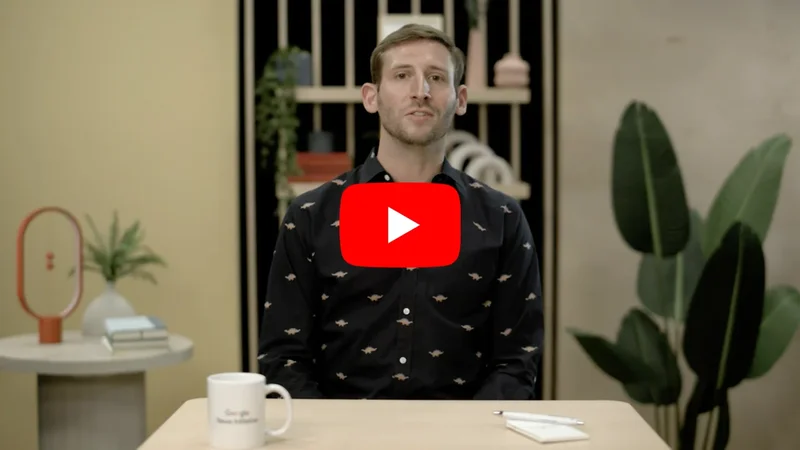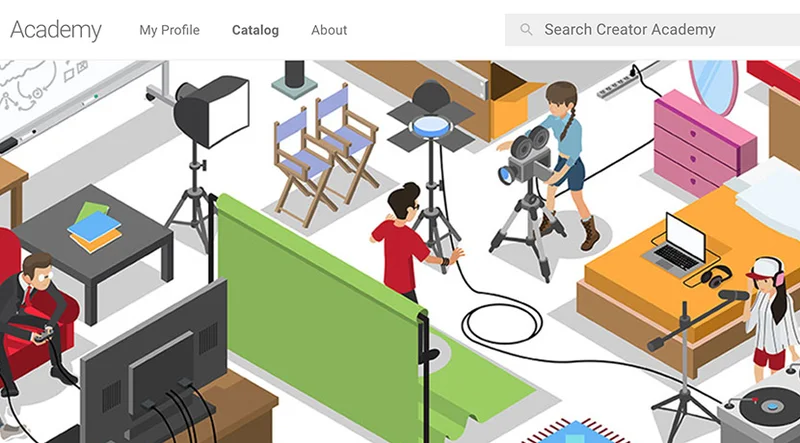Google रुझान: अपने खोज परिणामों में सुधार करना।
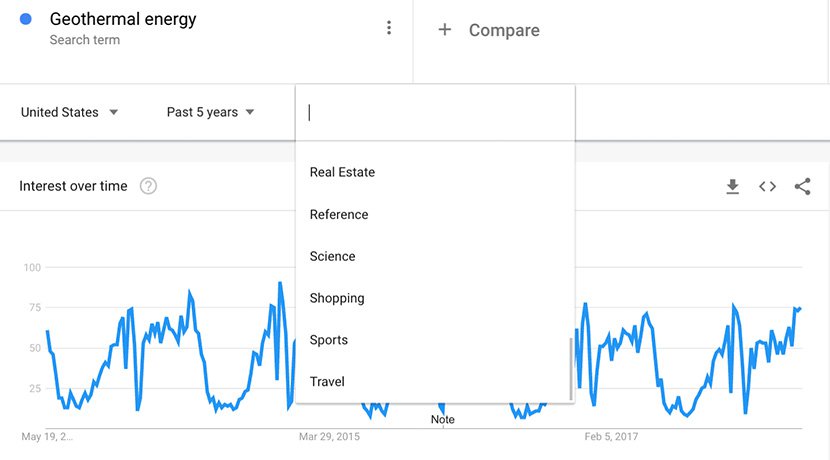
अधिक उपयोगी डेटा प्राप्त करने के लिए अपनी क्वेरी परिष्कृत करें।
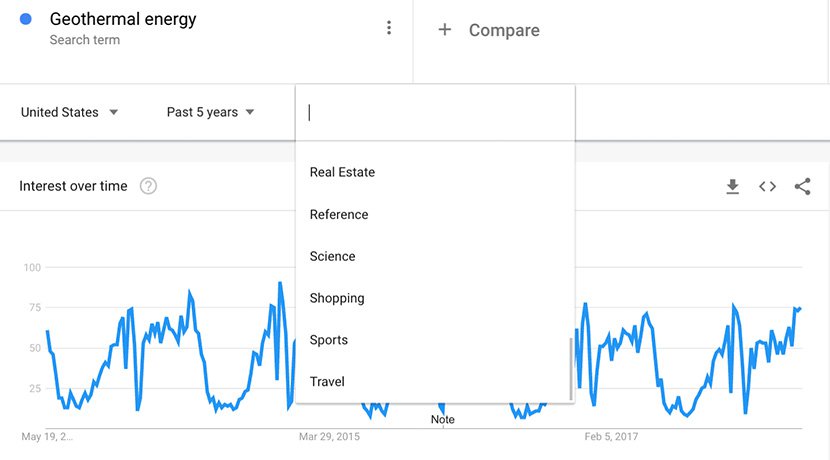
मूल बातों से आगे बढ़ना।
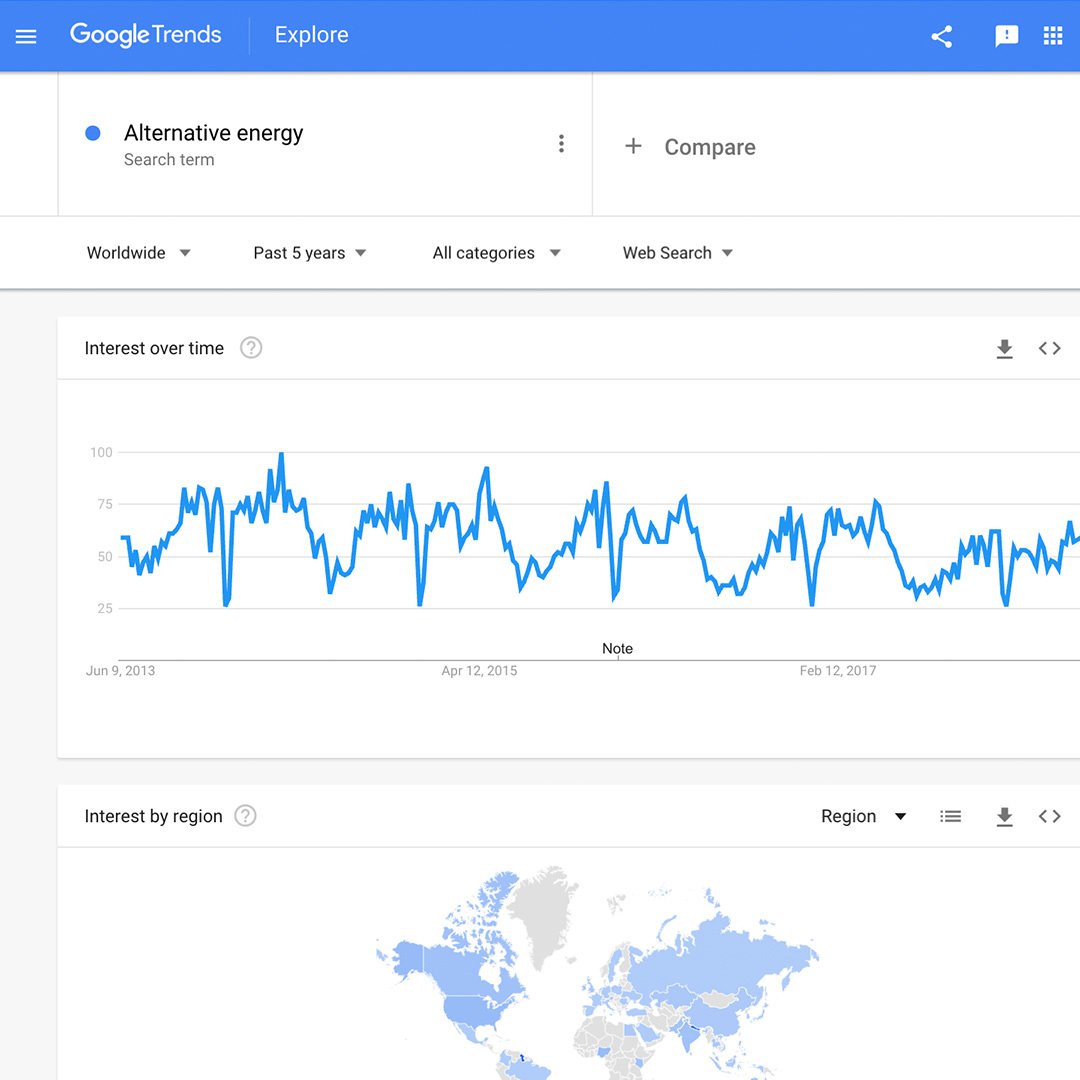
Google रुझान से आप उन स्टोरी और विषयों को आसानी से देख सकते हैं, जो ध्यान आकर्षित कर रहे हैं। विषयों की खोज करना अपेक्षाकृत सरल प्रक्रिया है, और रुझान में आपके परिणाम परिष्कृत करने में सहायता के लिए कुछ विशेषताएँ और विकल्प शामिल हैं। स्टोरी के विचार को सूचित करने या किसी बिंदु का समर्थन करने के लिए आवश्यक सटीक डेटा प्राप्त करने के अनेक तरीके हैं।
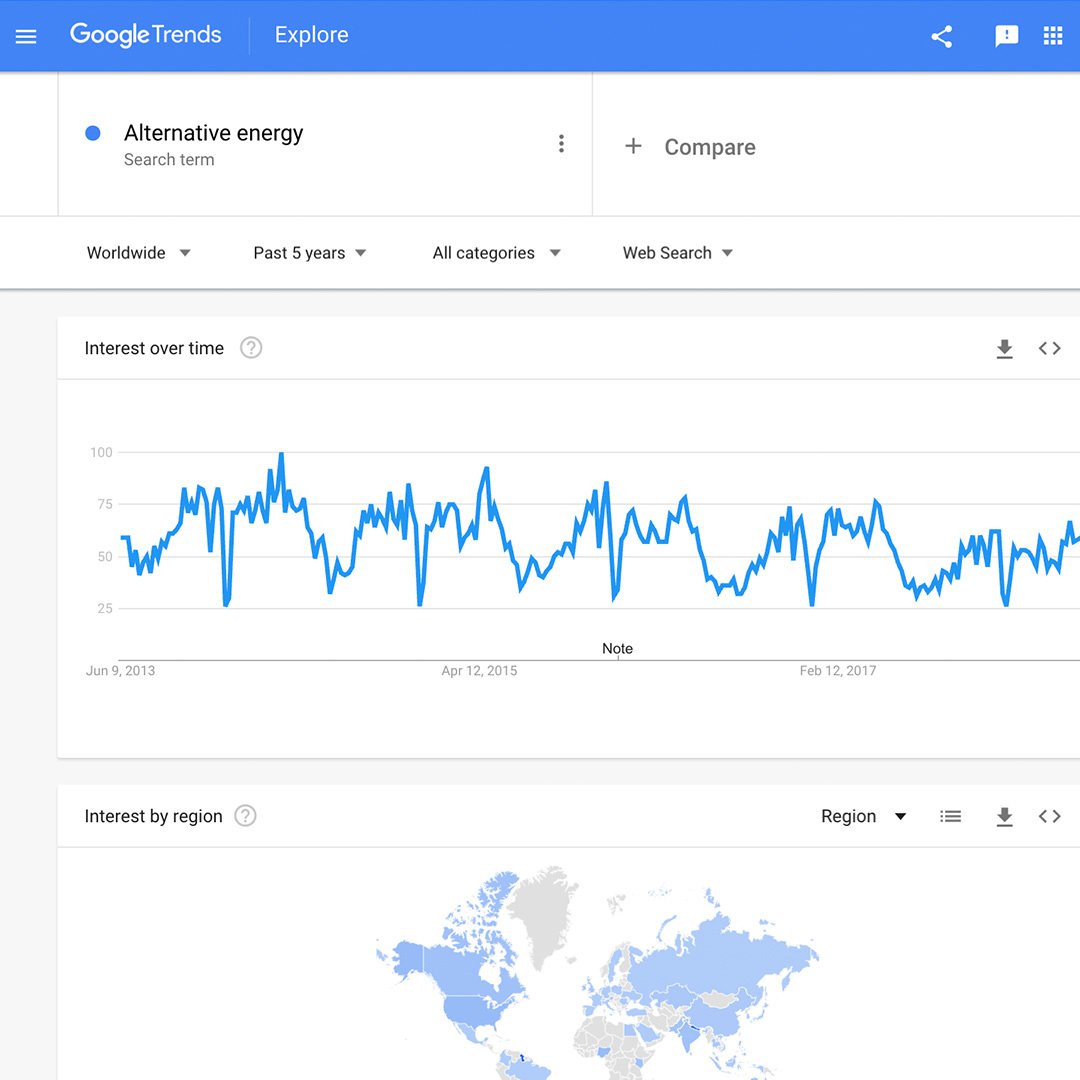
विरामादिविन्यास का उपयोग करके अपनी खोज को परिष्कृत करना।
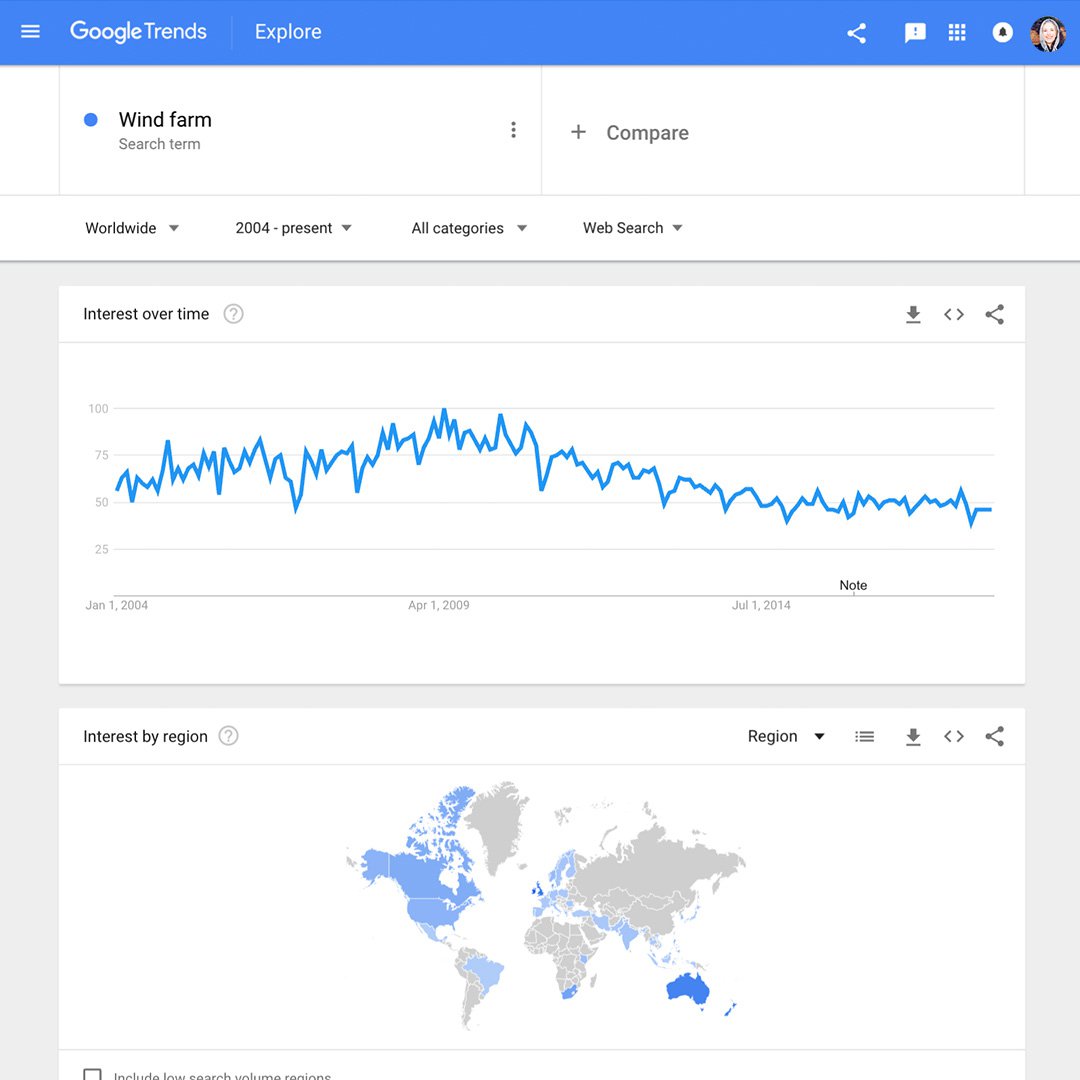
आप अपने रुझान खोज परिणामों को फ़िल्टर करने के लिए विरामादिविन्यास का उपयोग कर सकते हैं।
उदाहरण के लिए, यदि आप वैकल्पिक ऊर्जा के बारे में स्टोरी लिख रहे हैं और बिना किसी विरामादिविन्यास के पवन फ़ार्म शब्द की खोज करते हैं, तो आपके परिणामों में, अन्य शब्दों के साथ, किसी भी क्रम में दोनों शब्द शामिल होंगे (ऑफ़शोर पवन फ़ार्म, फ़ार्म पवन के नए तरीके, पवन फ़ार्म बचाती है, आदि)। कोई ग़लत वर्तनी नहीं, वर्तनी विविधताएँ, समानार्थी, आपके शब्दों के बहुवचन या एकवचन संस्करण शामिल किए जाएँगे।
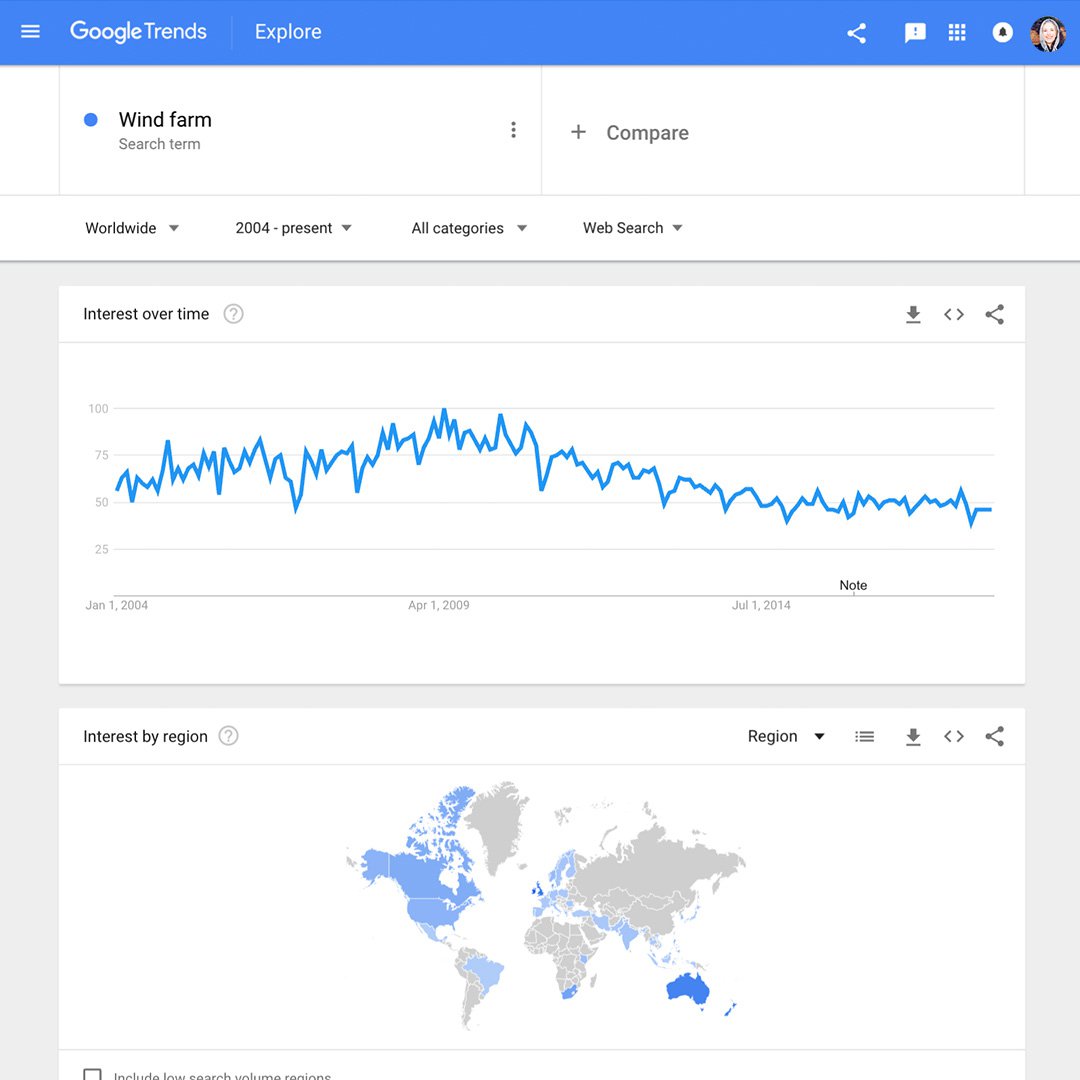
विरामादिविन्यास गाइड।
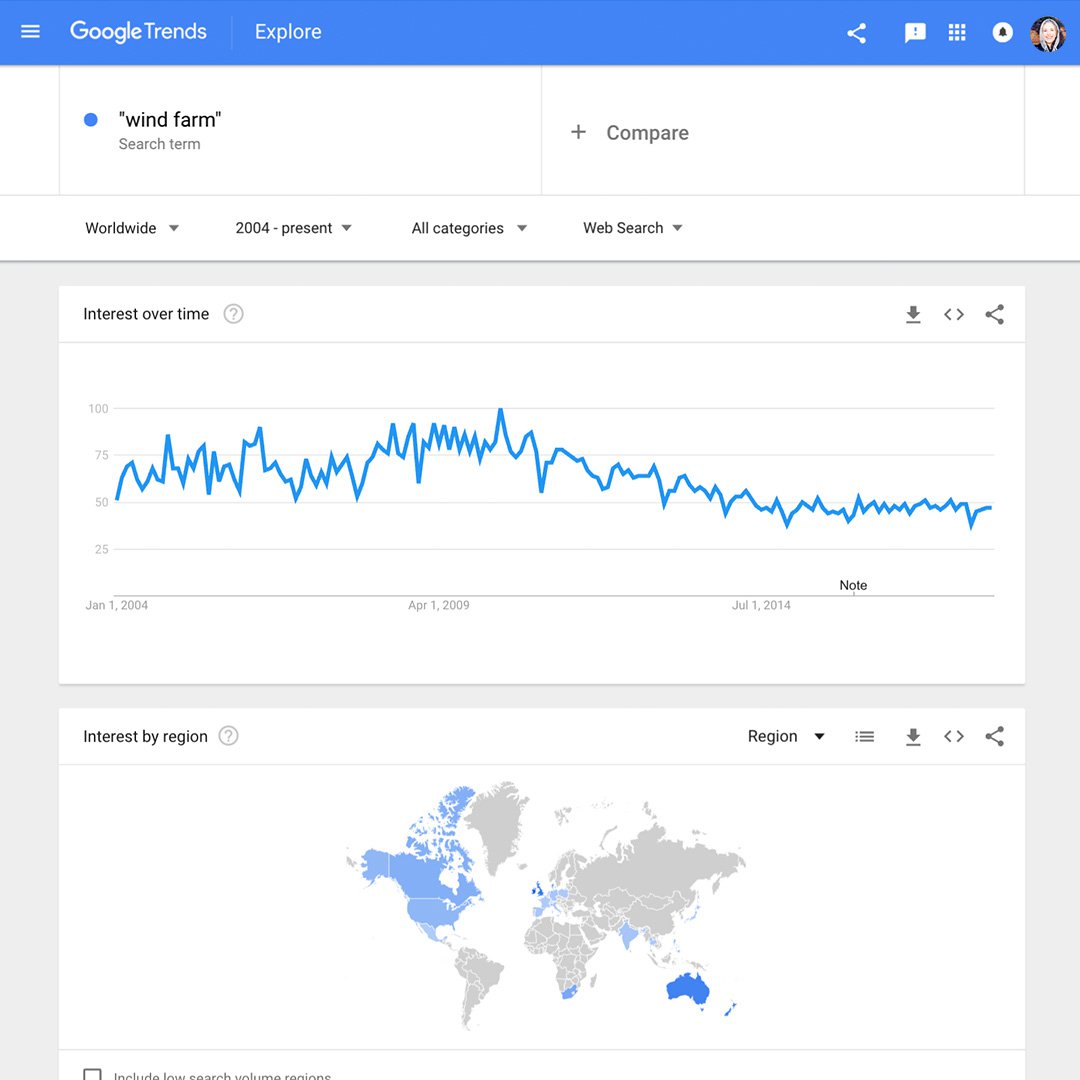
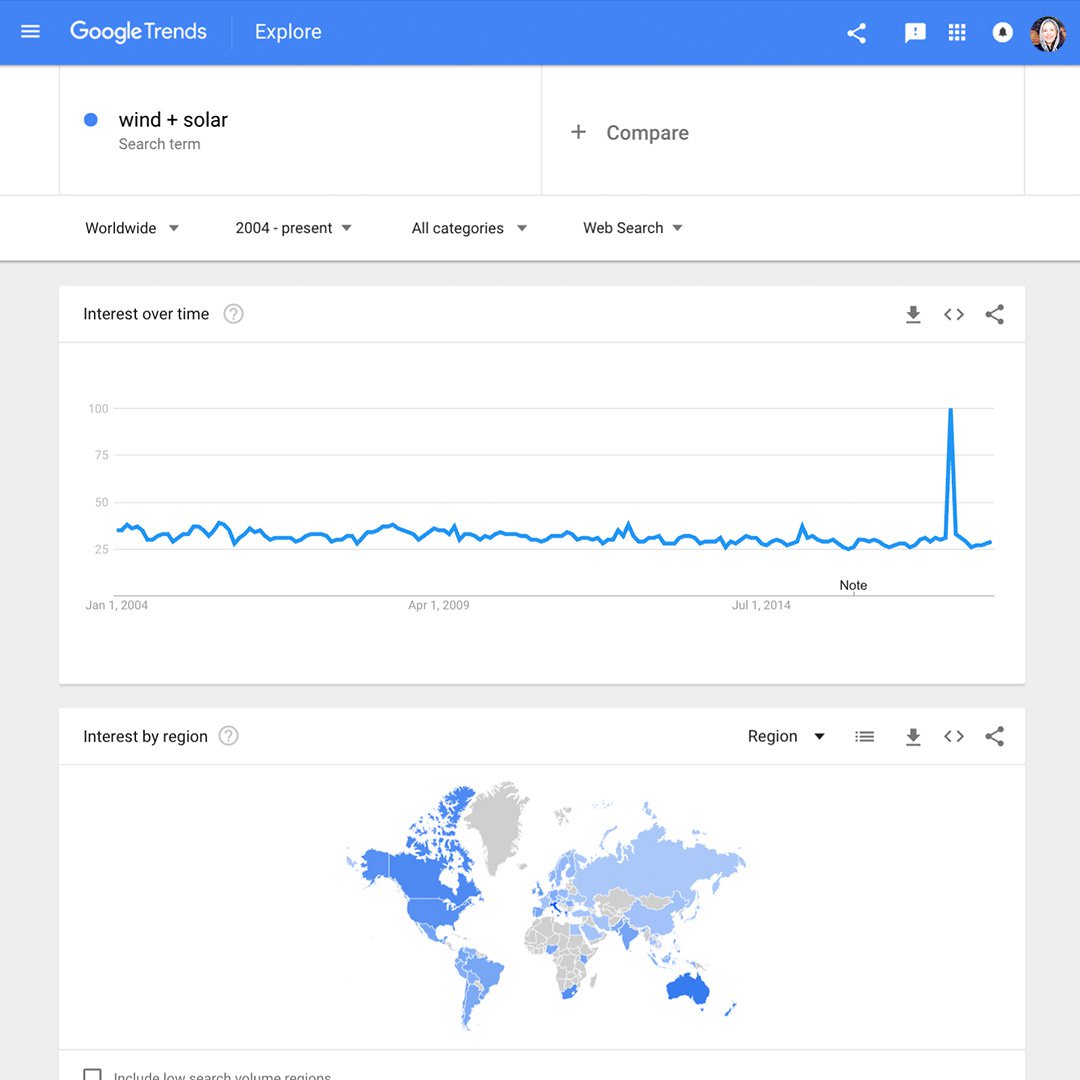
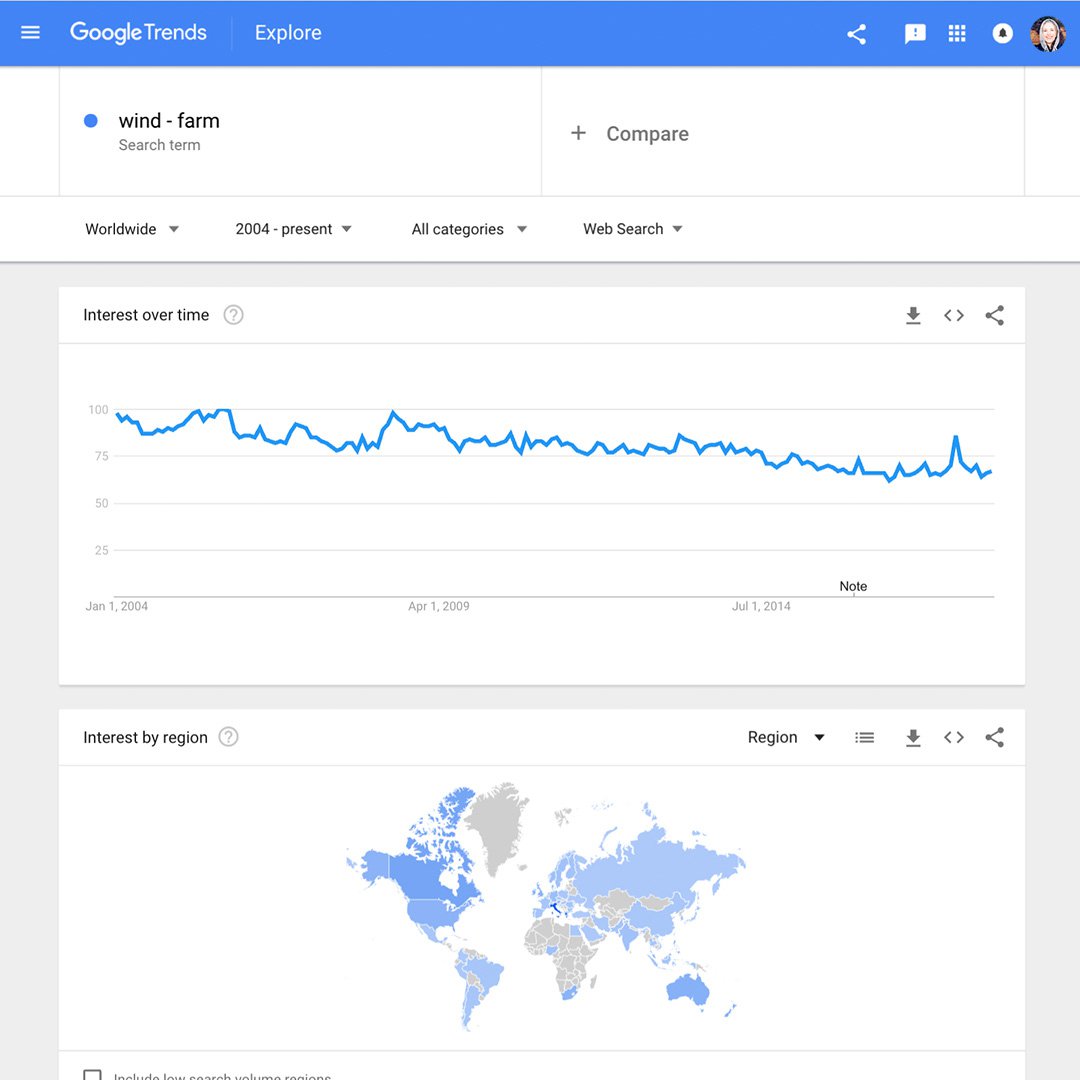
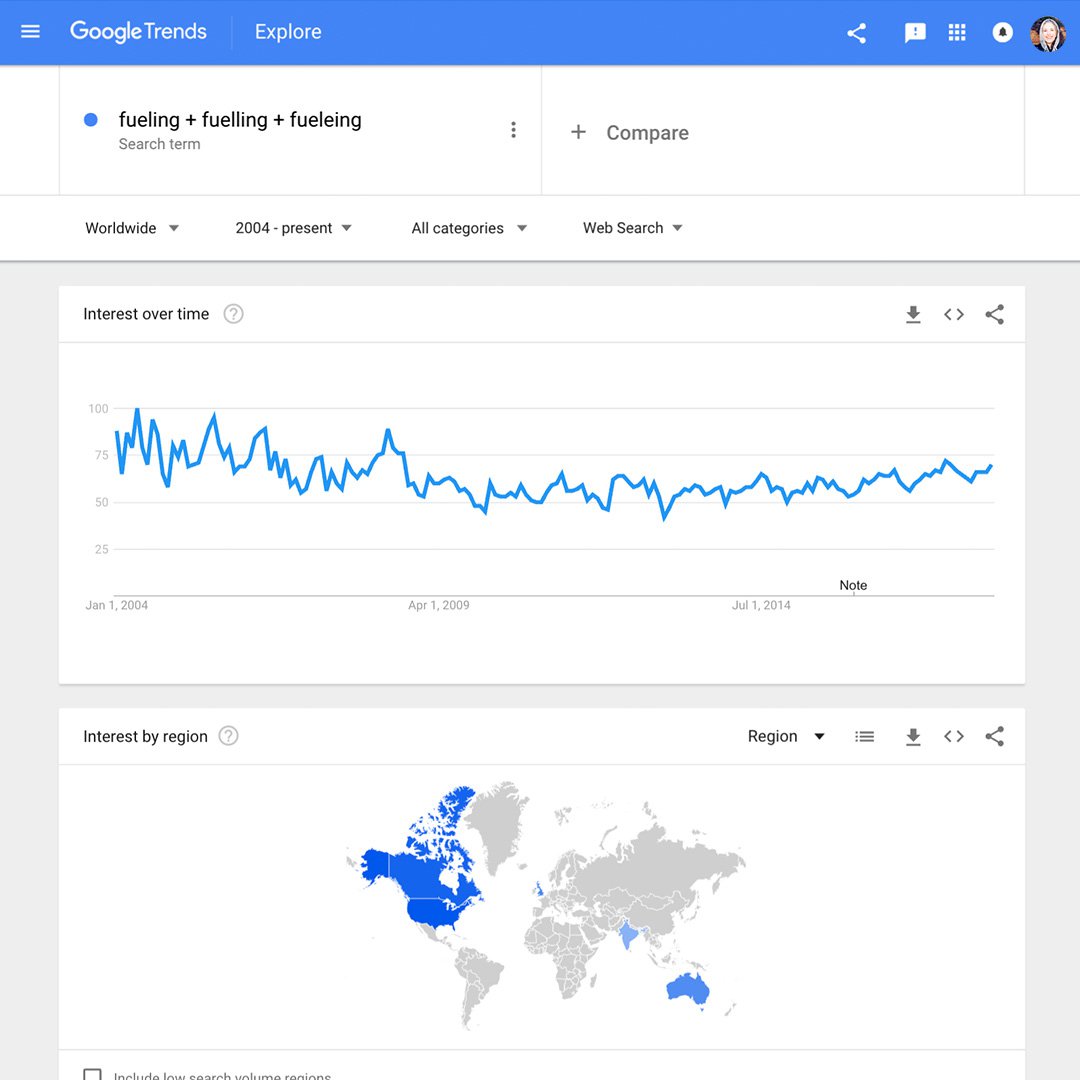
यहाँ बताया गया है कि विभिन्न विरामादिविन्यास इस खोज को कैसे प्रभावित कर सकते हैं:
"पवन फ़ार्म" - आपके शब्दों पर दोहरे उद्धरण चिह्न वे परिणाम देंगे, जिनमें सटीक शब्द शामिल होंगे, संभवतः पहले और बाद में शब्दों के साथ (उदाहरण के लिए, ऑफ़शोर पवन फ़ार्म)।
पवन + सौर - परिणामों में पवन या सौर शब्द शामिल हो सकते हैं।
पवन - फ़ार्म - परिणामों में पवन शब्द शामिल होगा, लेकिन फ़ार्म शब्द बाहर कर दिया जाएगा। यह उस शब्द को खोजते समय उपयोगी होता है, जो लोकप्रिय वाक्यांश का हिस्सा है जिसे आप अपने परिणामों पर हावी होने से रोकना चाहते हैं।
ईंधन + इंधन + ईंधन्न - परिणामों में वैकल्पिक वर्तनी (ईंधन या इंधन) प्लस आम ग़लत वर्तनी (ईंधन्न) शामिल होगी।
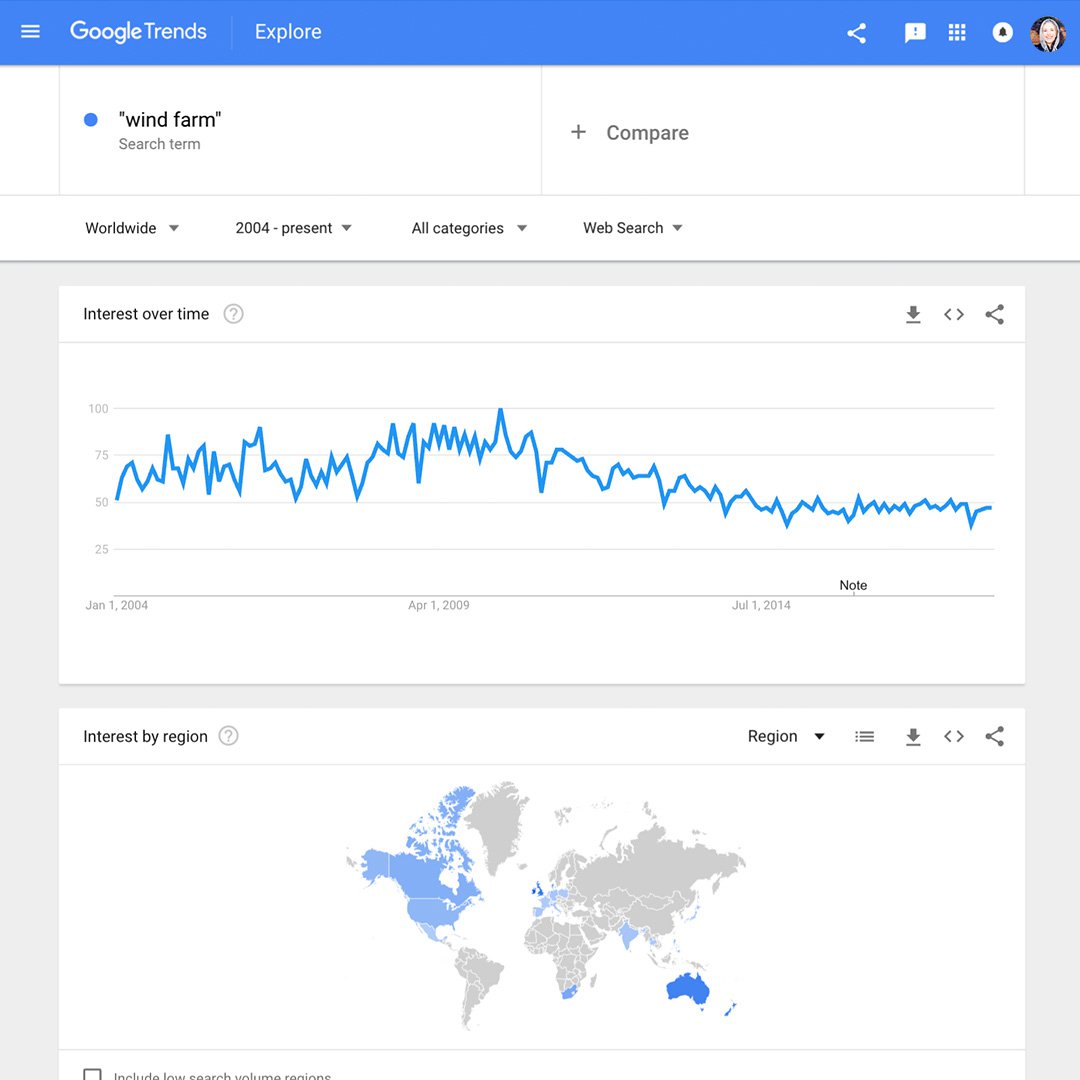
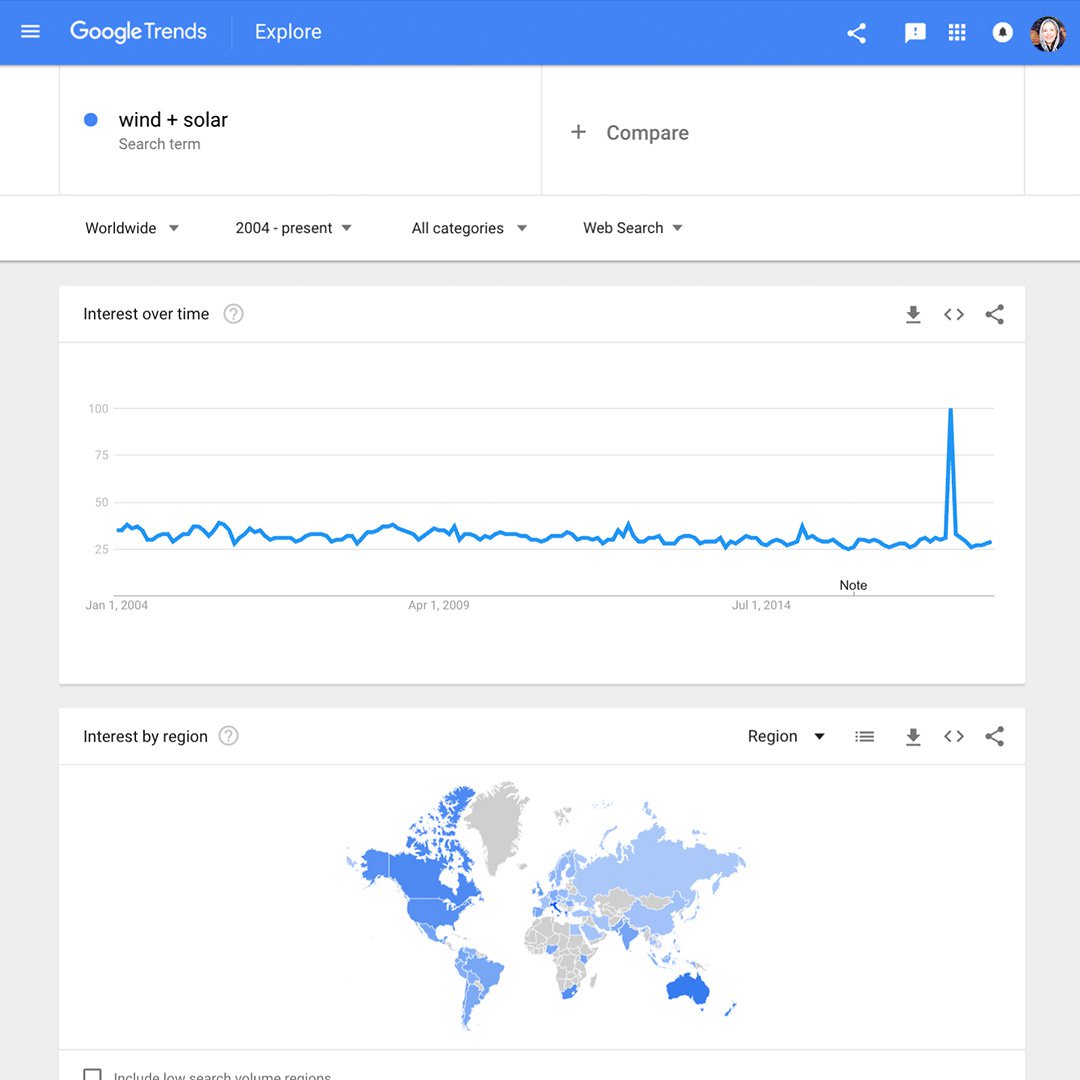
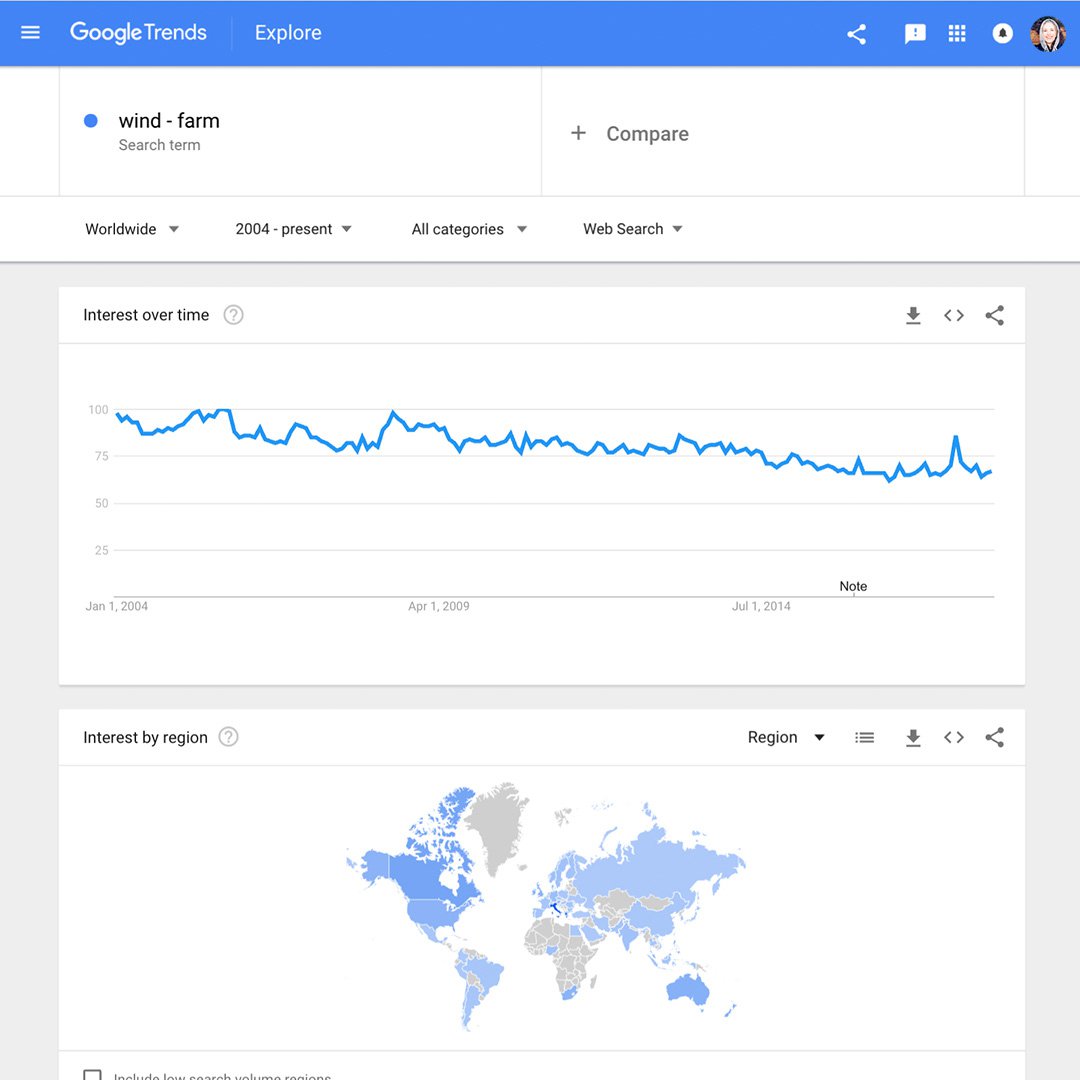
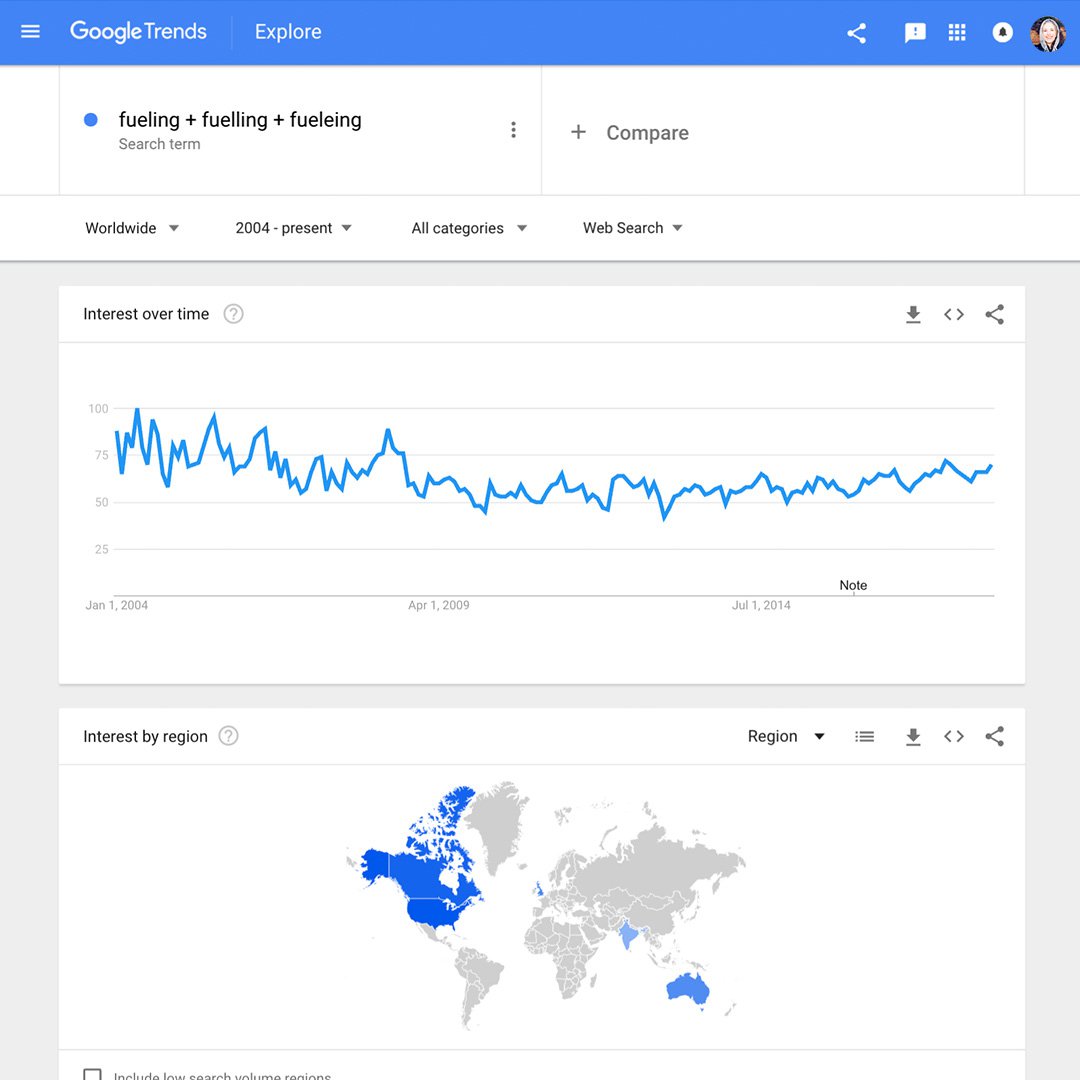
अपनी खोज क्षेत्र द्वारा परिष्कृत करना।
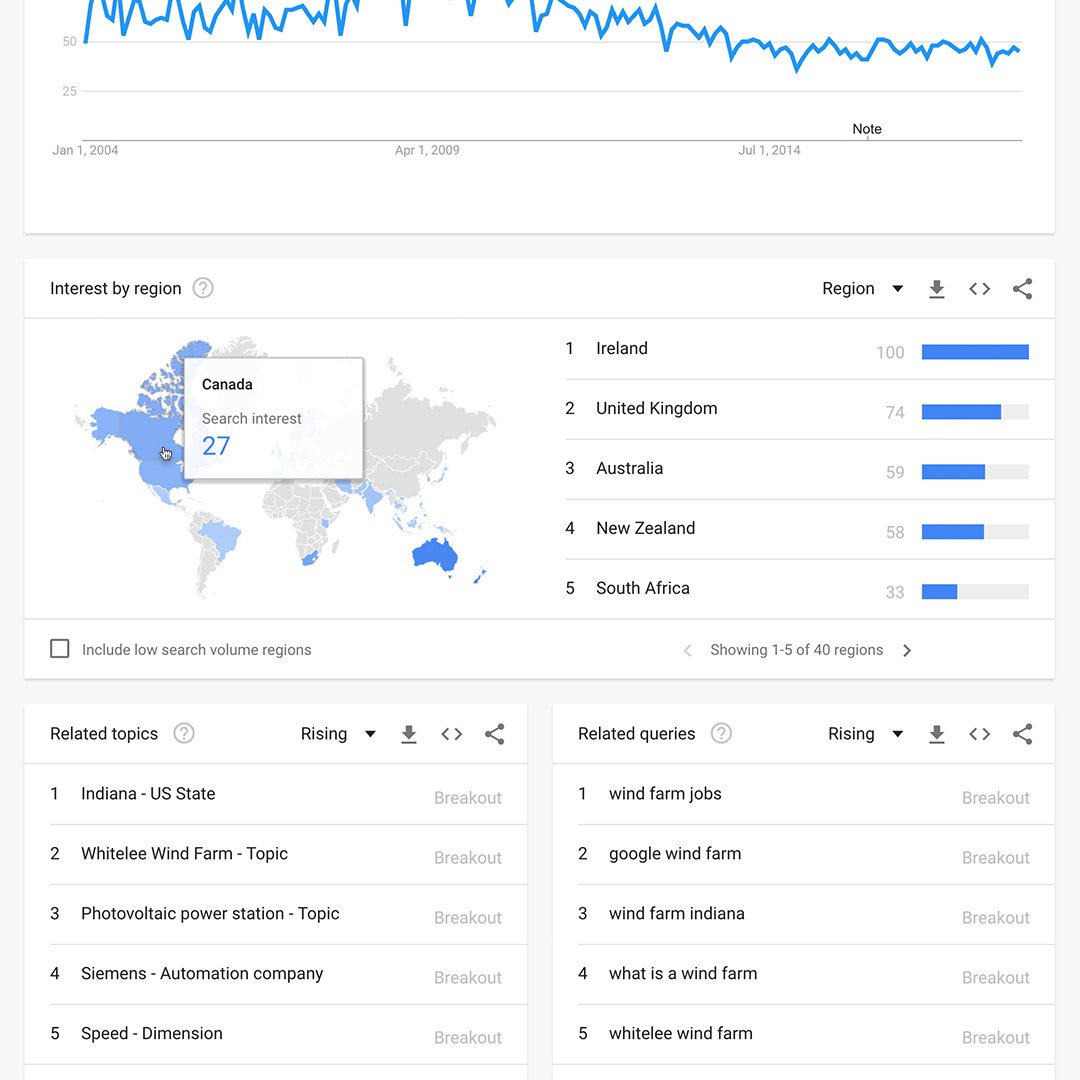
जब आप Google रुझान में किसी शब्द की खोज करते हैं, तो आपके परिणामों में दुनिया का मानचित्र शामिल होगा, जहाँ आपका शब्द लोकप्रिय है। गहरे रंग उस स्थान को इंगित करते हैं, जहाँ आपके शब्द में खोज की उच्च संभावना है।
बस क्षेत्र में होवर करने से पॉप-अप विंडो सक्रिय हो जाएगी, जो इसका खोज मात्रा सूचकांक प्रकट करेगी। मानचित्र के दाईं ओर सूची दृश्य आइकन है, जो आपके शब्द की लोकप्रियता के आधार पर शीर्ष क्षेत्रों या शहरों की रैंकिंग प्रदर्शित करता है।
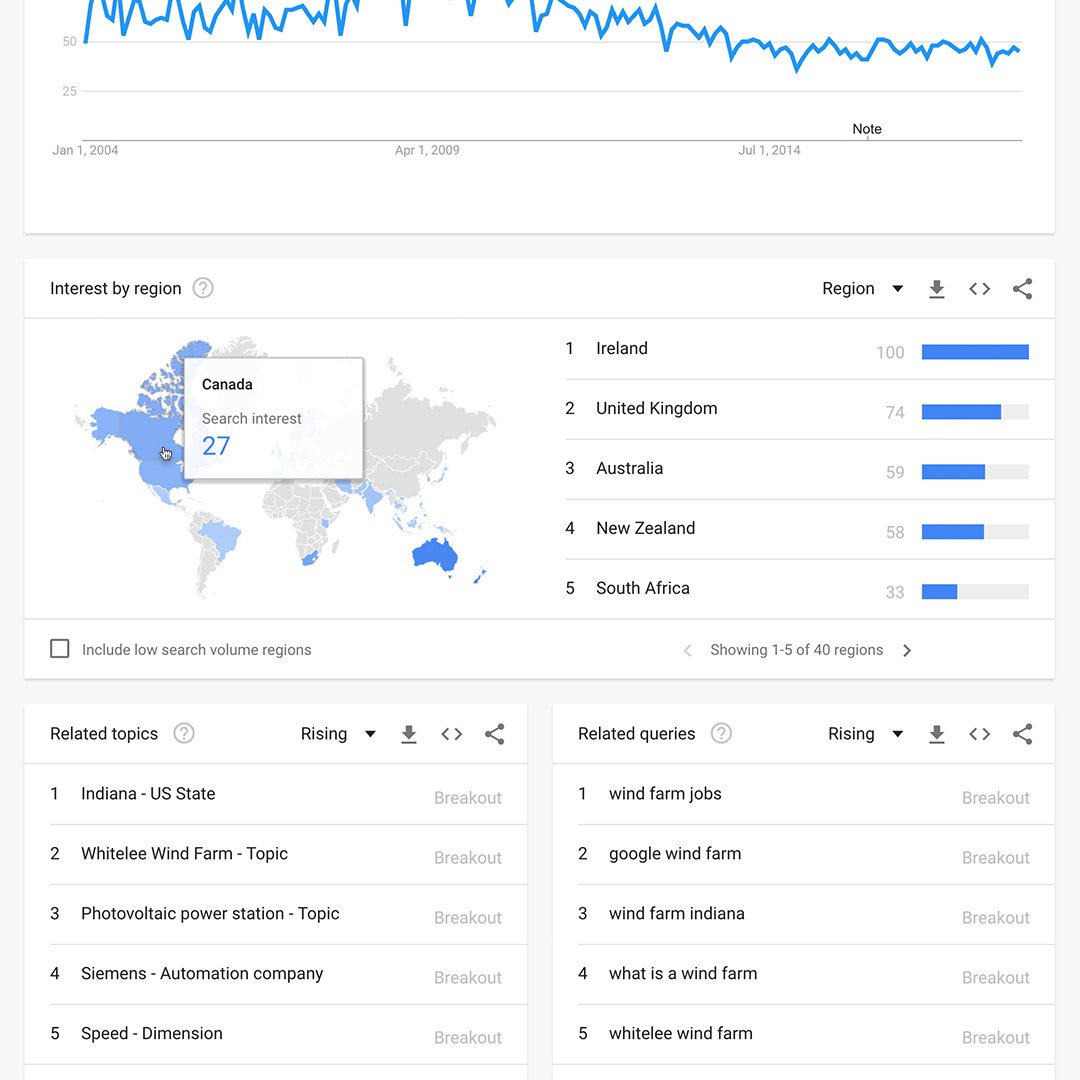
भूगोल और समय से प्रत्येक खोज विषय संकीर्ण या विस्तारित करना।
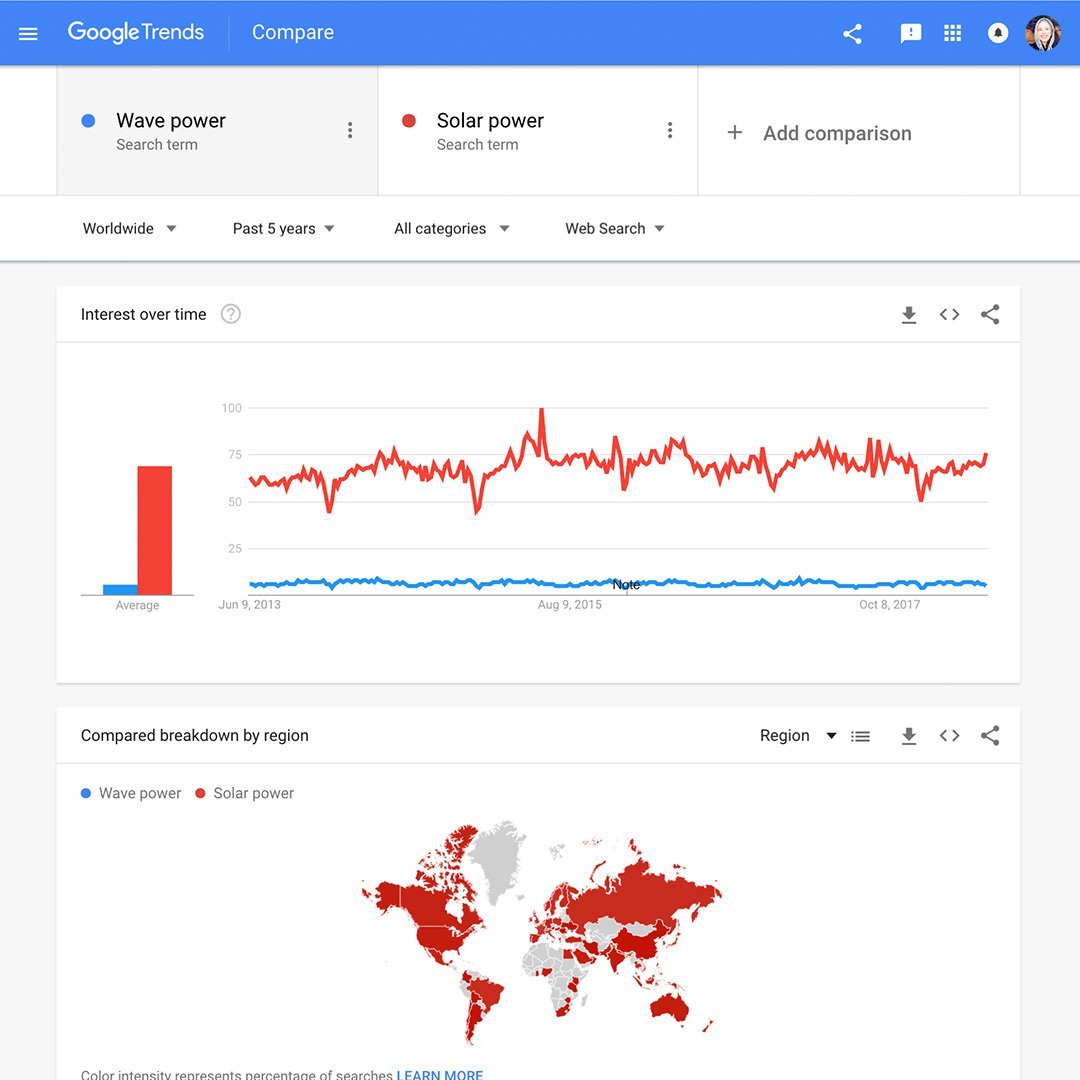
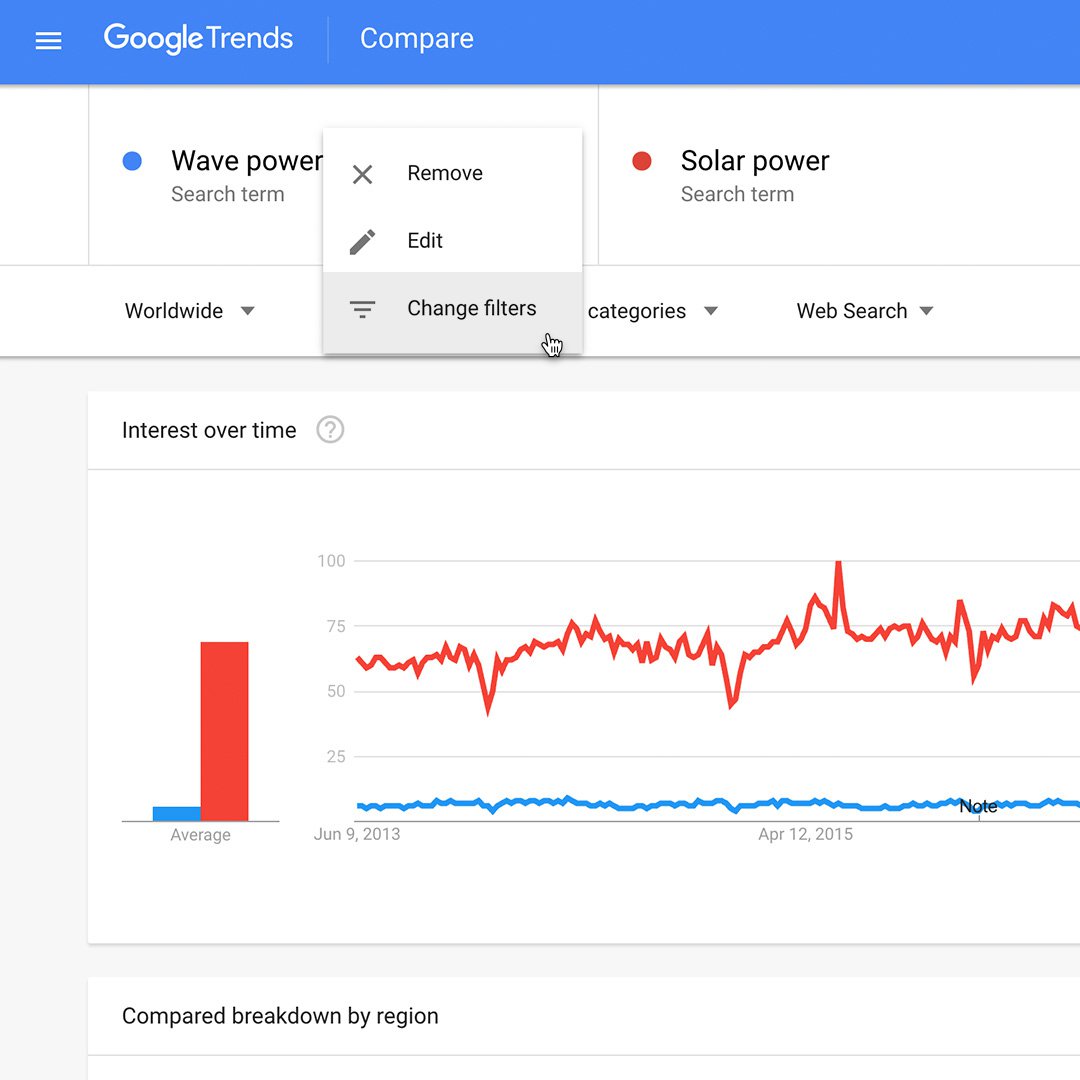
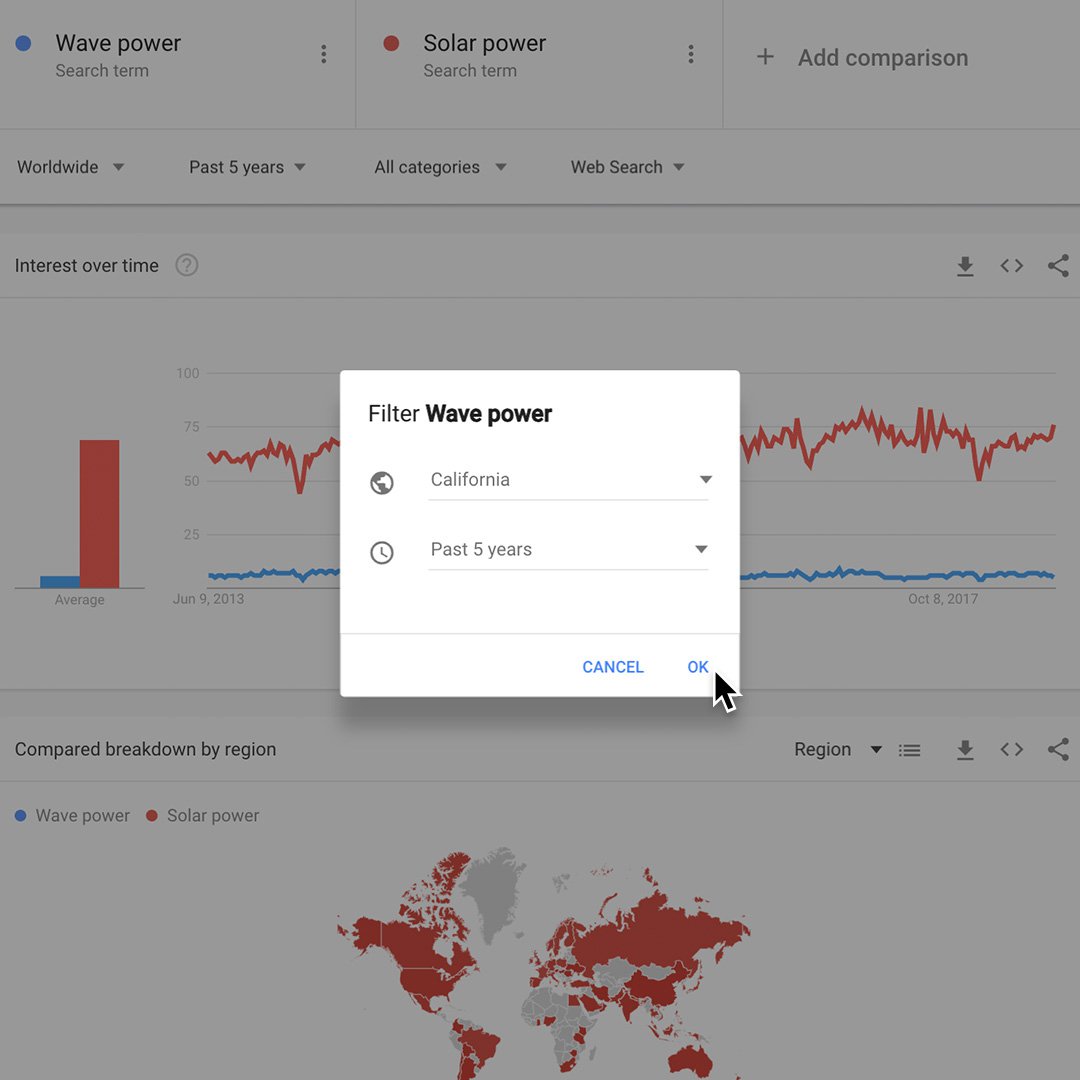
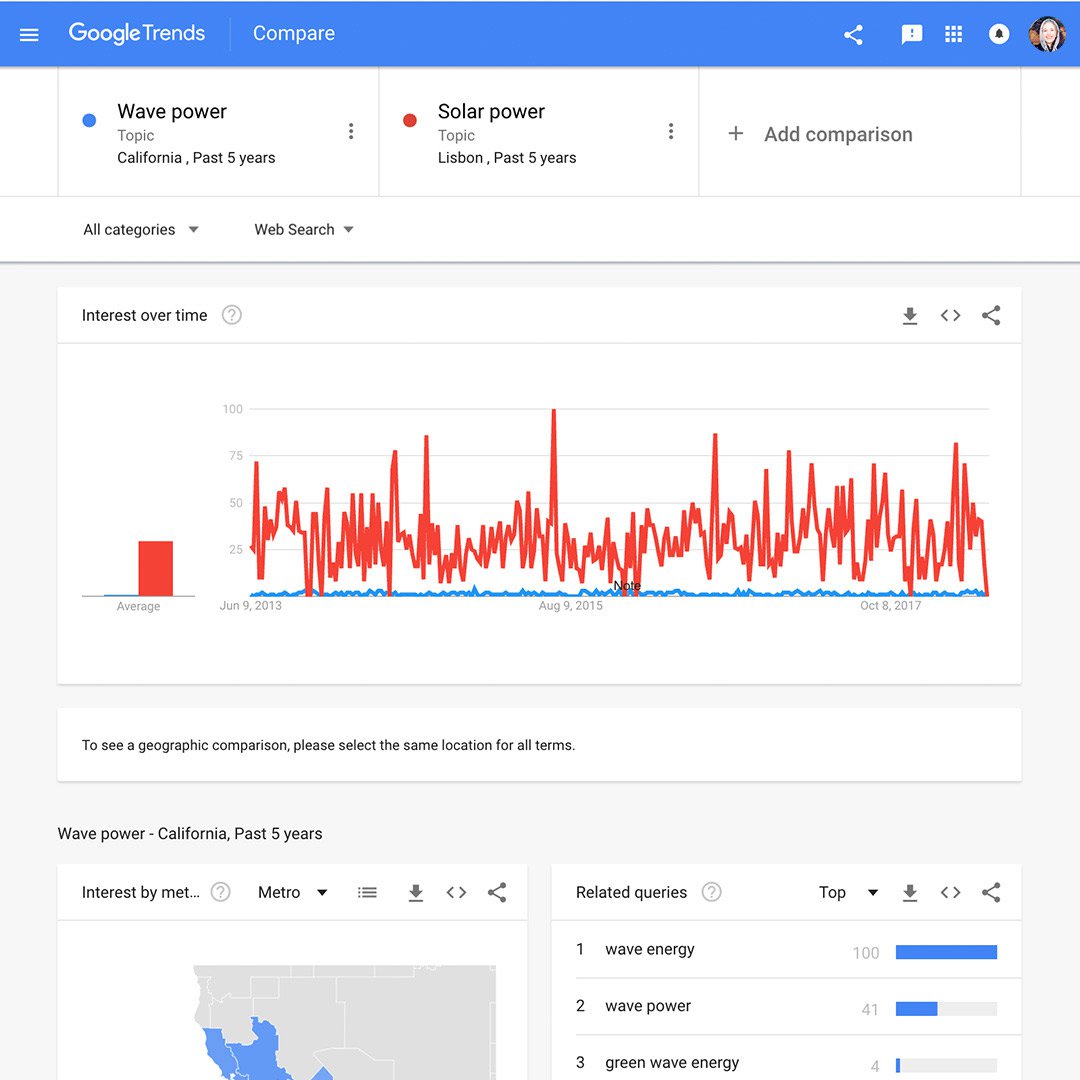
परिणाम पृष्ठ पर, आप प्रत्येक अलग-अलग खोज विषय के लिए क्षेत्र और/या समय अवधि के द्वारा अपनी खोज परिष्कृत कर सकते हैं।
उदाहरण के लिए, यदि आप तरंग पॉवर और सौर ऊर्जा में खोज रुचि की तुलना करते हैं, तो आप पाएँगे कि विश्वव्यापी खोज रुचि के लिए सौर ऊर्जा आम तौर से तरंग पॉवर को पीछे छोड़ देती है।
यदि आप विभिन्न क्षेत्रों में स्थानीय रुचि की जाँच करना चाहते हैं, तो अपने खोज शब्द पर होवर करें और तीन बिंदुओं पर क्लिक करें। फिर मेनू से फ़िल्टर बदलें चुनें।
उस क्षेत्र और समय अवधि को निर्दिष्ट करें, जिसकी आप समीक्षा करना चाहते हैं।
परिणाम दो खोज शब्दों के बीच दुनिया भर की तुलना में दिखाए गए से अलग संबंध प्रकट कर सकते हैं।
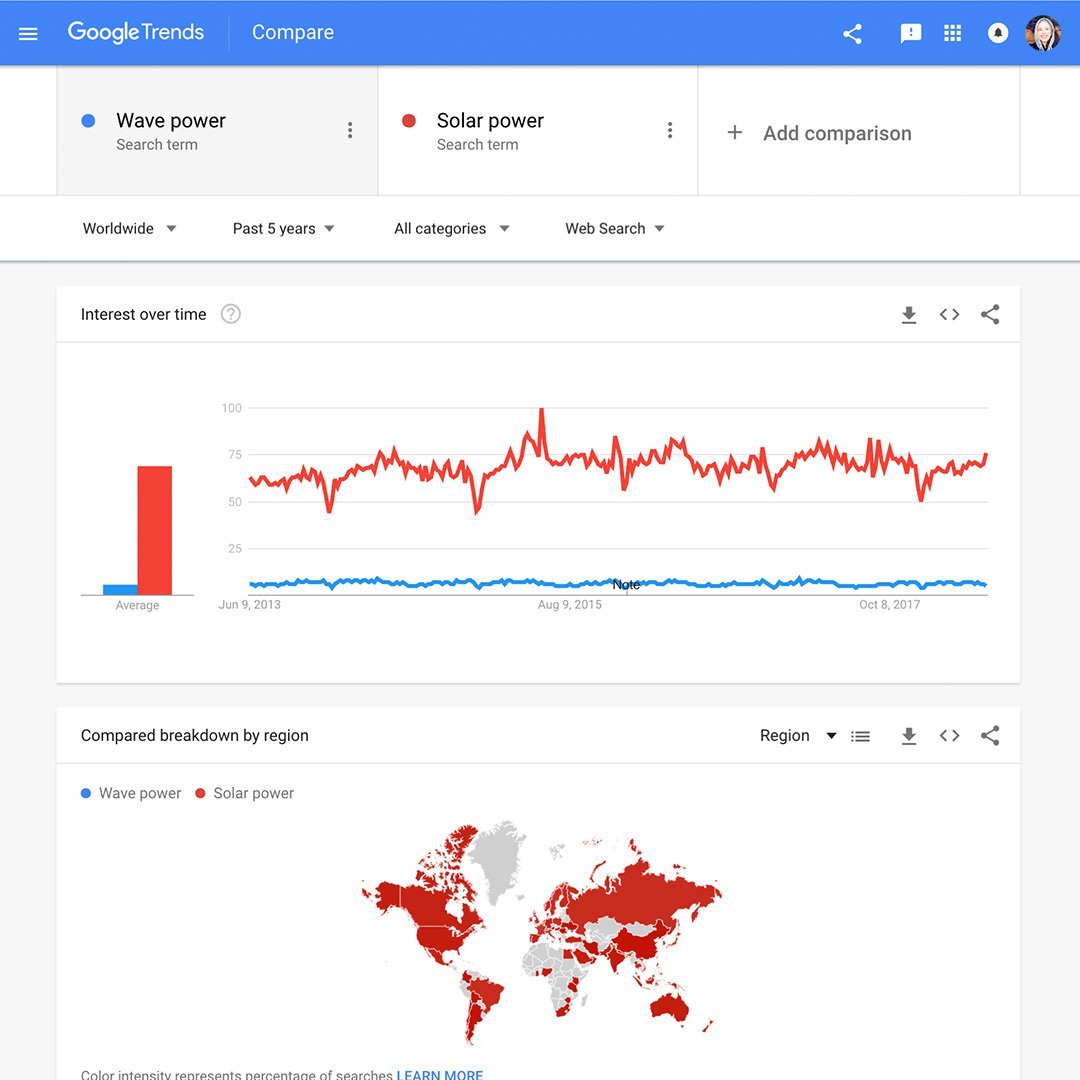
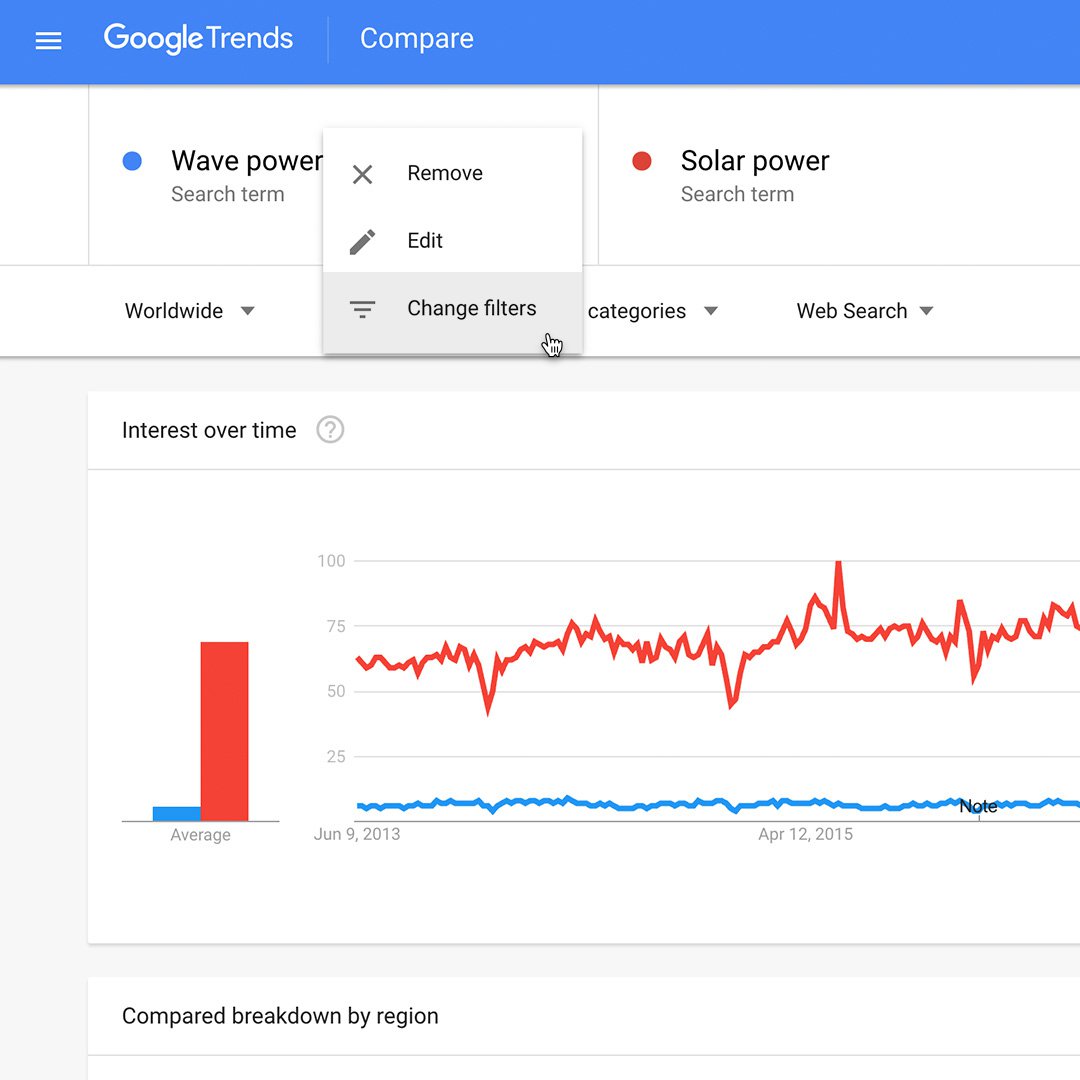
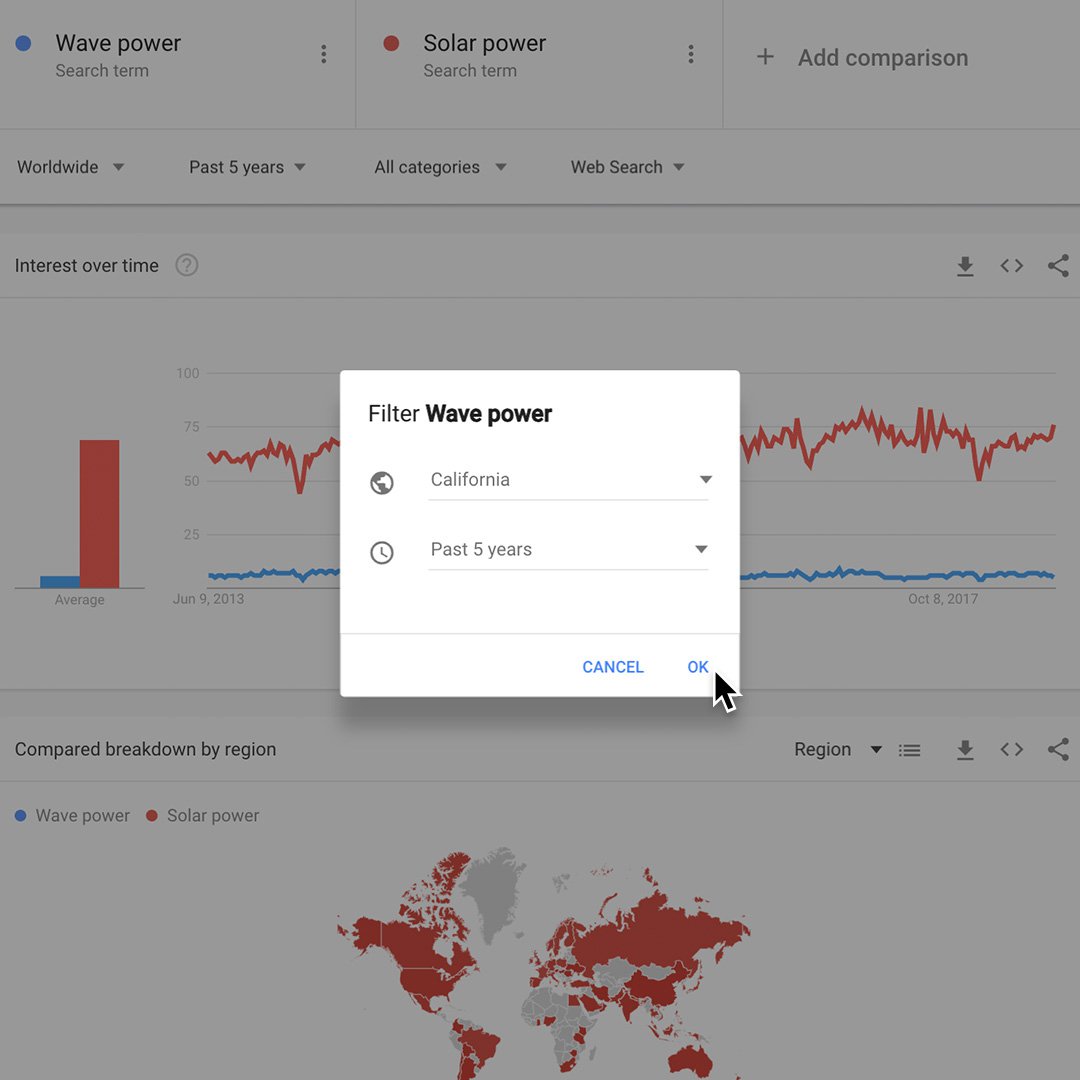
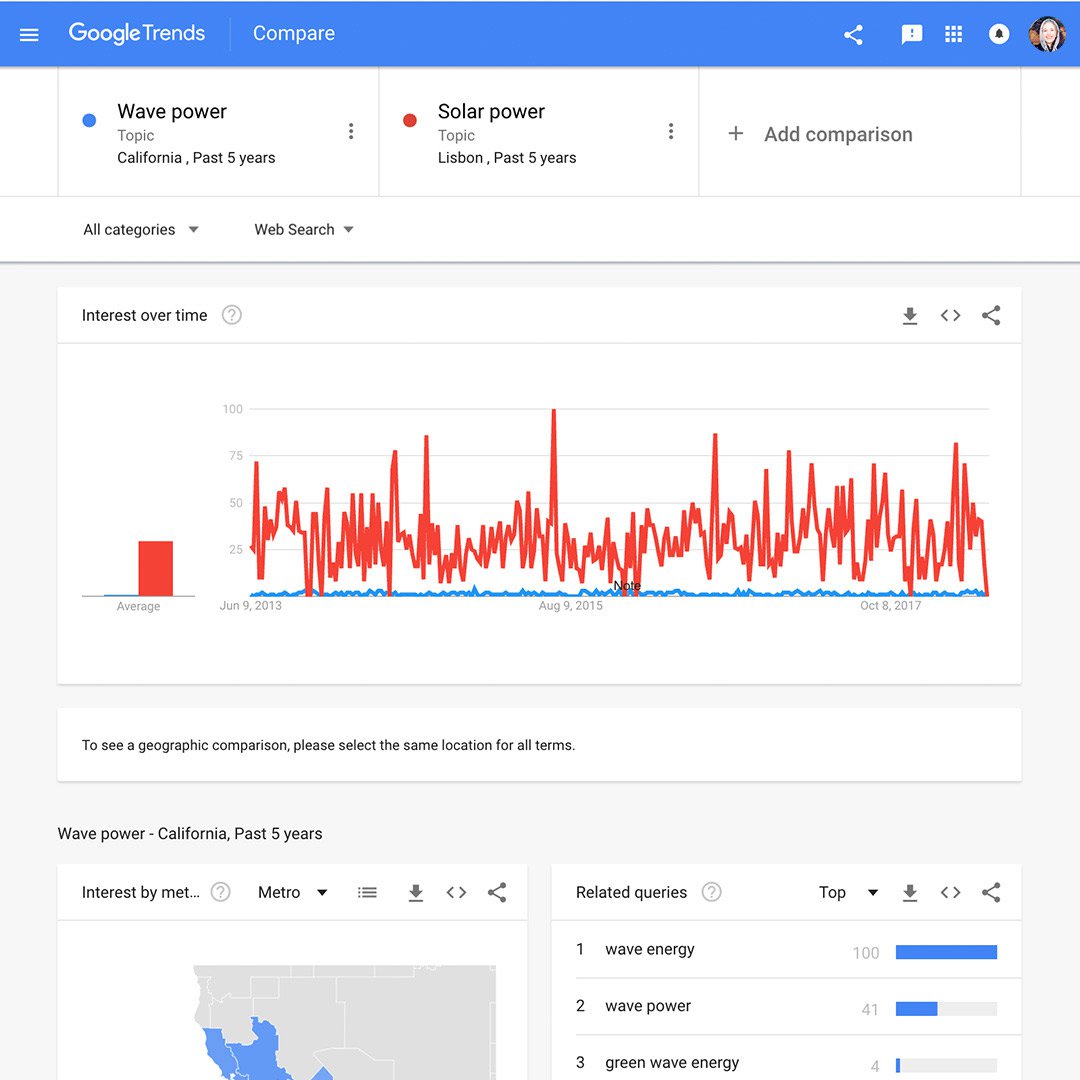
यू.एस. महानगर क्षेत्रों की पड़ताल करना।
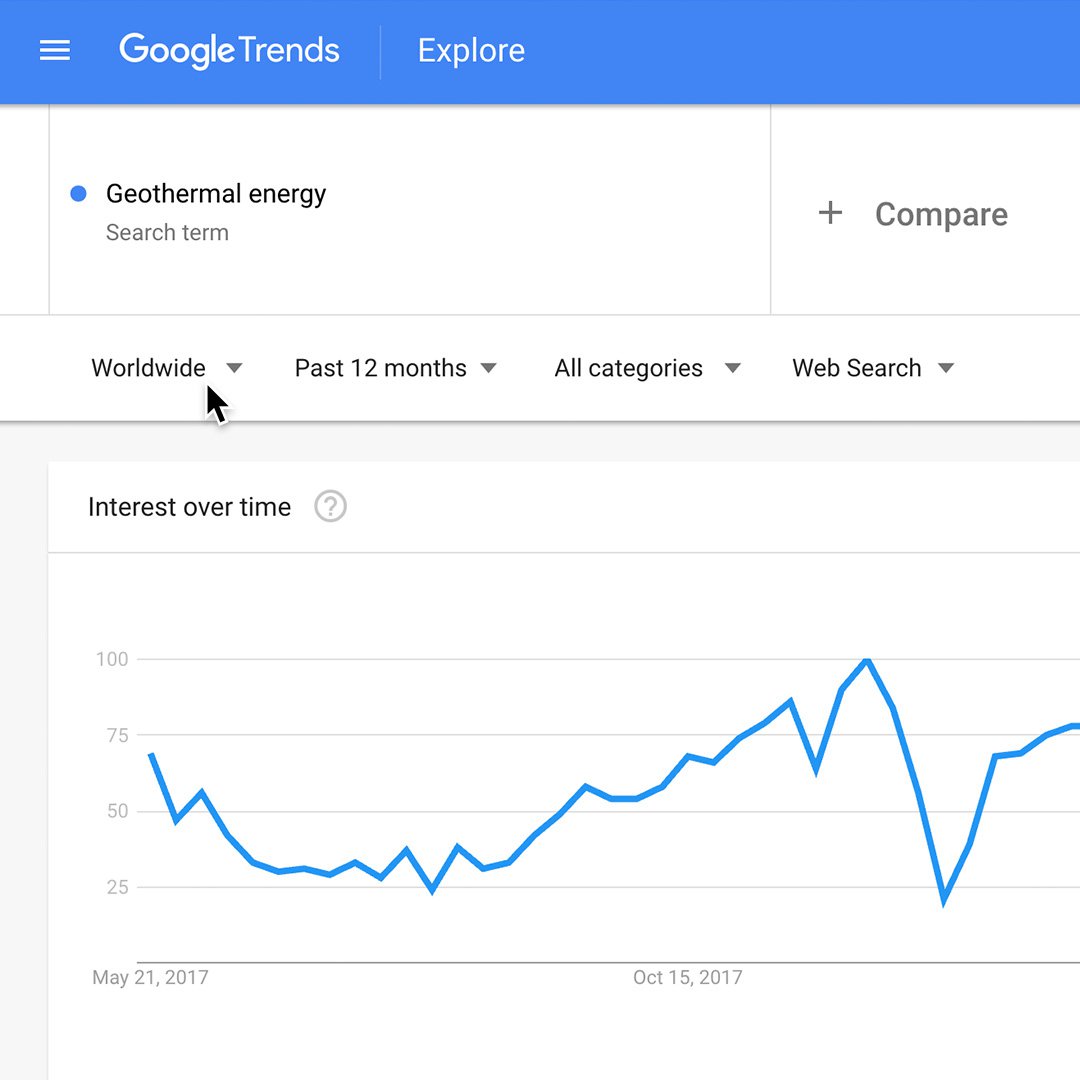
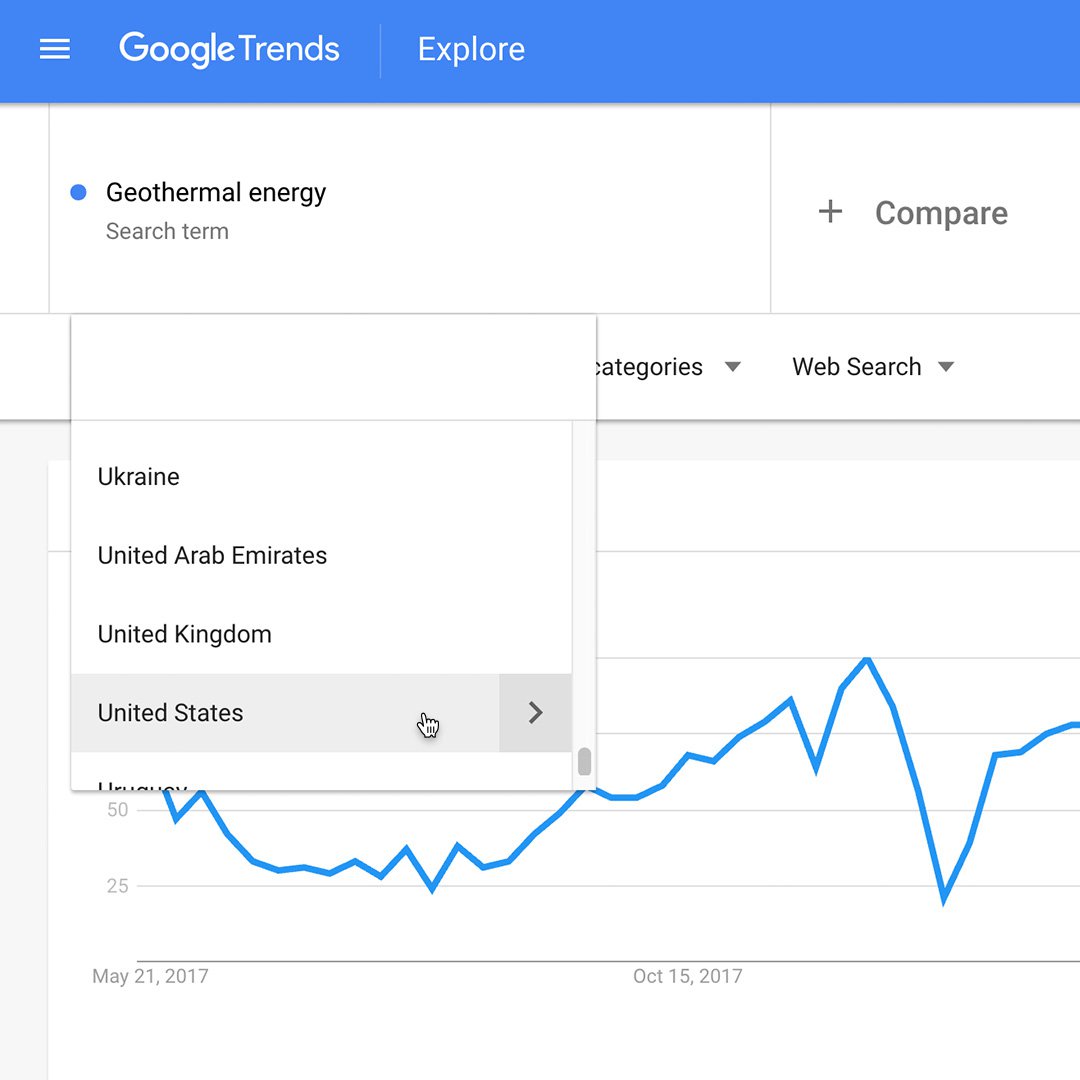
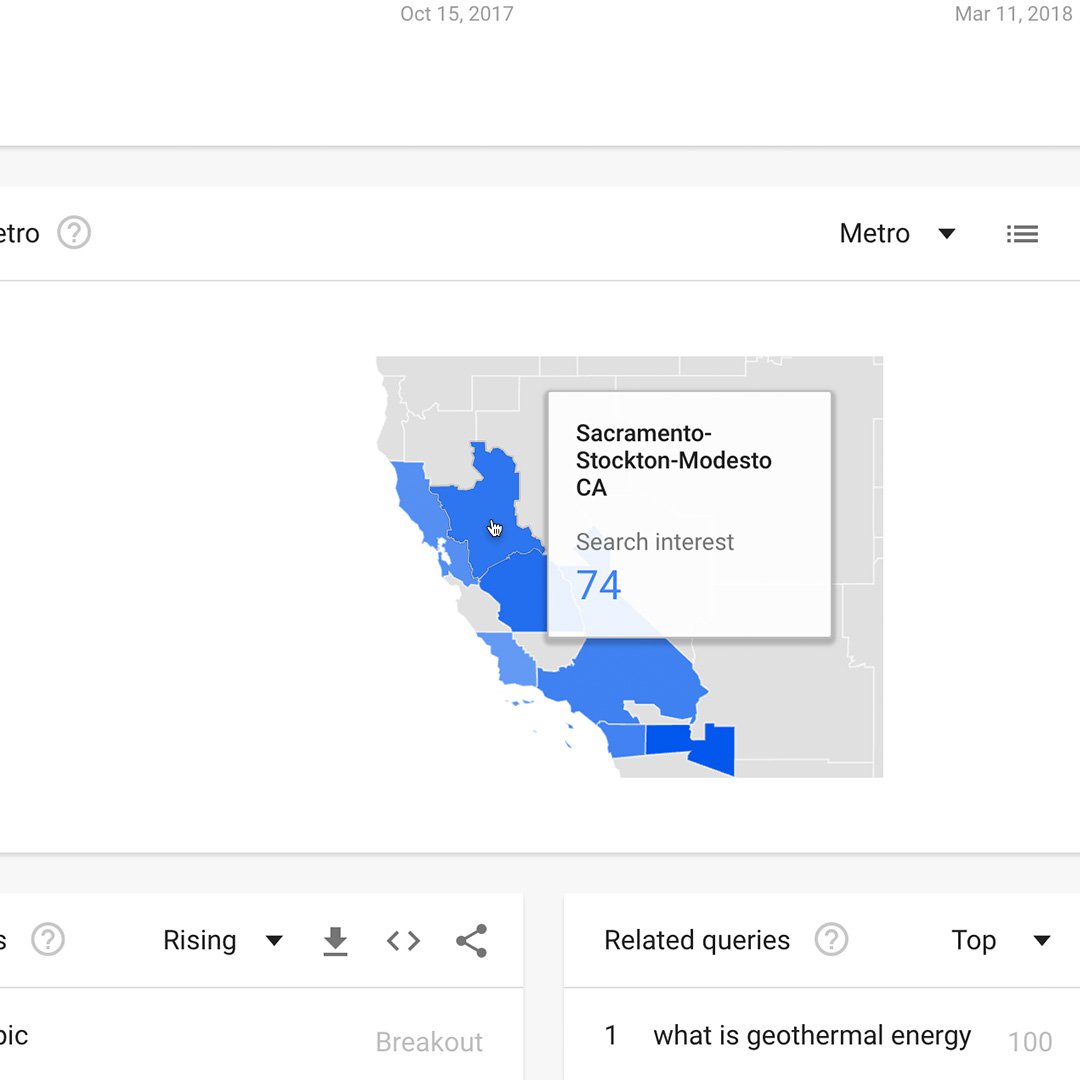
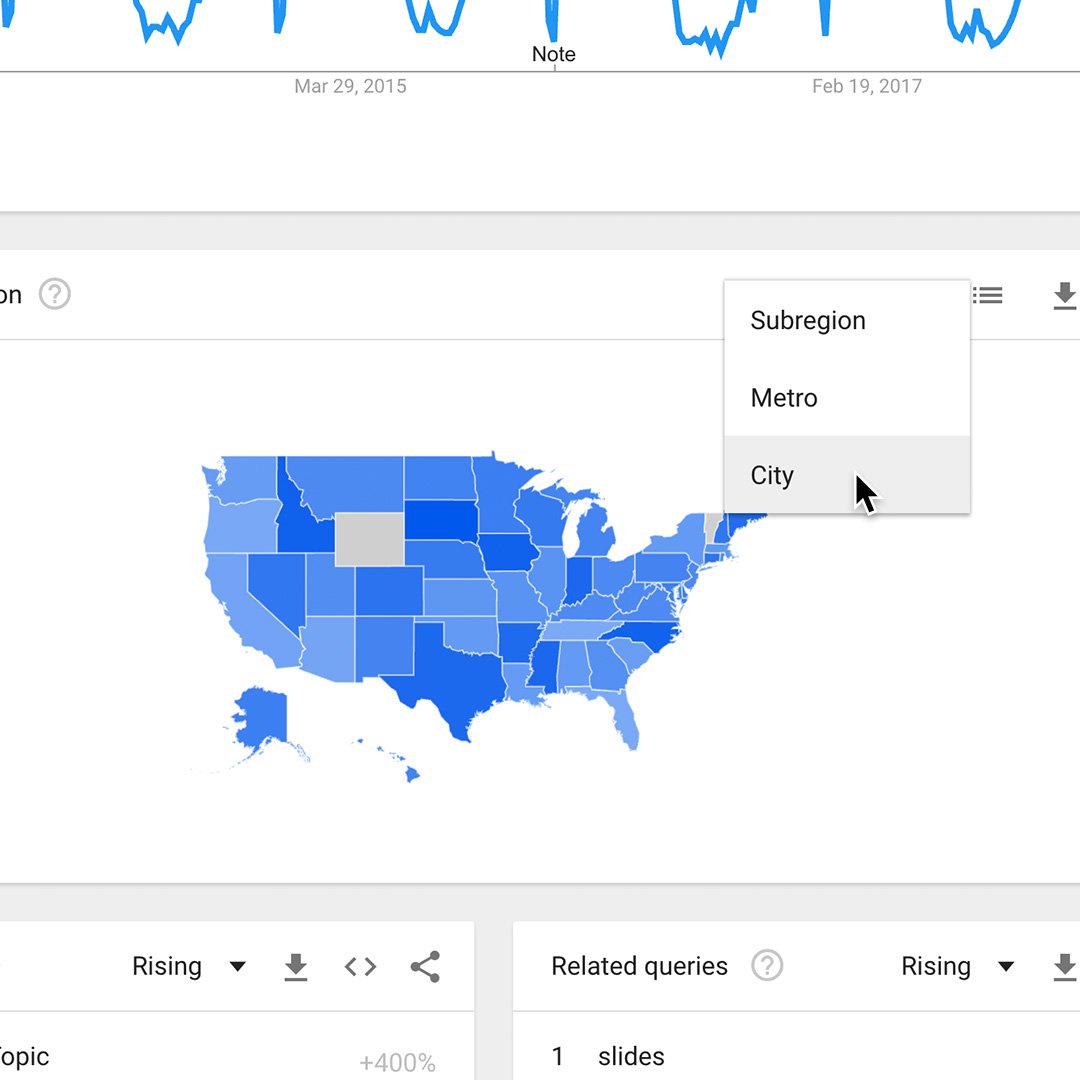
रुझान से आप अपने भौगोलिक विभाजन को शहर के स्तर पर भी परिष्कृत कर सकते हैं। महानगर भौगोलिक क्षेत्र हैं, जो आम तौर से यू.एस. महानगरीय क्षेत्रों के अनुरूप होते हैं। फ़िलहाल, Google रुझान केवल संयुक्त राज्य अमेरिका के लिए महानगर प्रदान करता है। मान लें कि आप ऊर्जा के बारे में स्टोरी खोजना जारी रखते हैं और आप भू-तापीय ऊर्जा खोज रुझान देखना चाहते हैं। आप विशिष्ट महानगर क्षेत्र के लिए, दो तरीकों में से जानकारी प्राप्त कर सकते हैं:
अपने परिणाम पृष्ठ के शीर्ष पर विश्वव्यापी पर क्लिक करें।
संयुक्त राज्य चुनें।
प्रत्येक महानगर क्षेत्र के डेटा की जाँच करने के लिए, विशिष्ट राज्य पर क्लिक करें।
शहर या महानगर क्षेत्र द्वारा मानचित्र देखने के लिए, मानचित्र के ऊपर उपक्षेत्र मेनू का उपयोग करें।
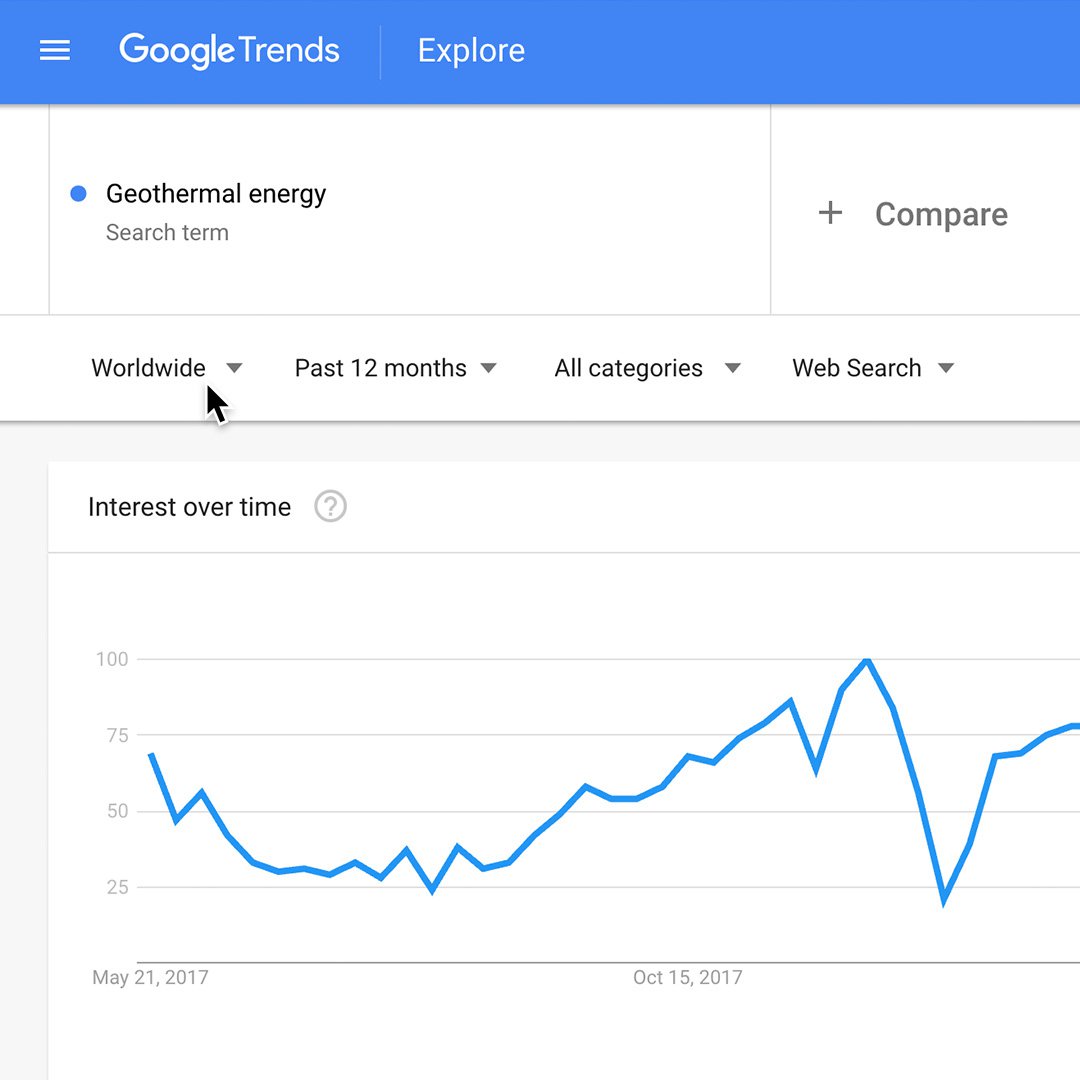
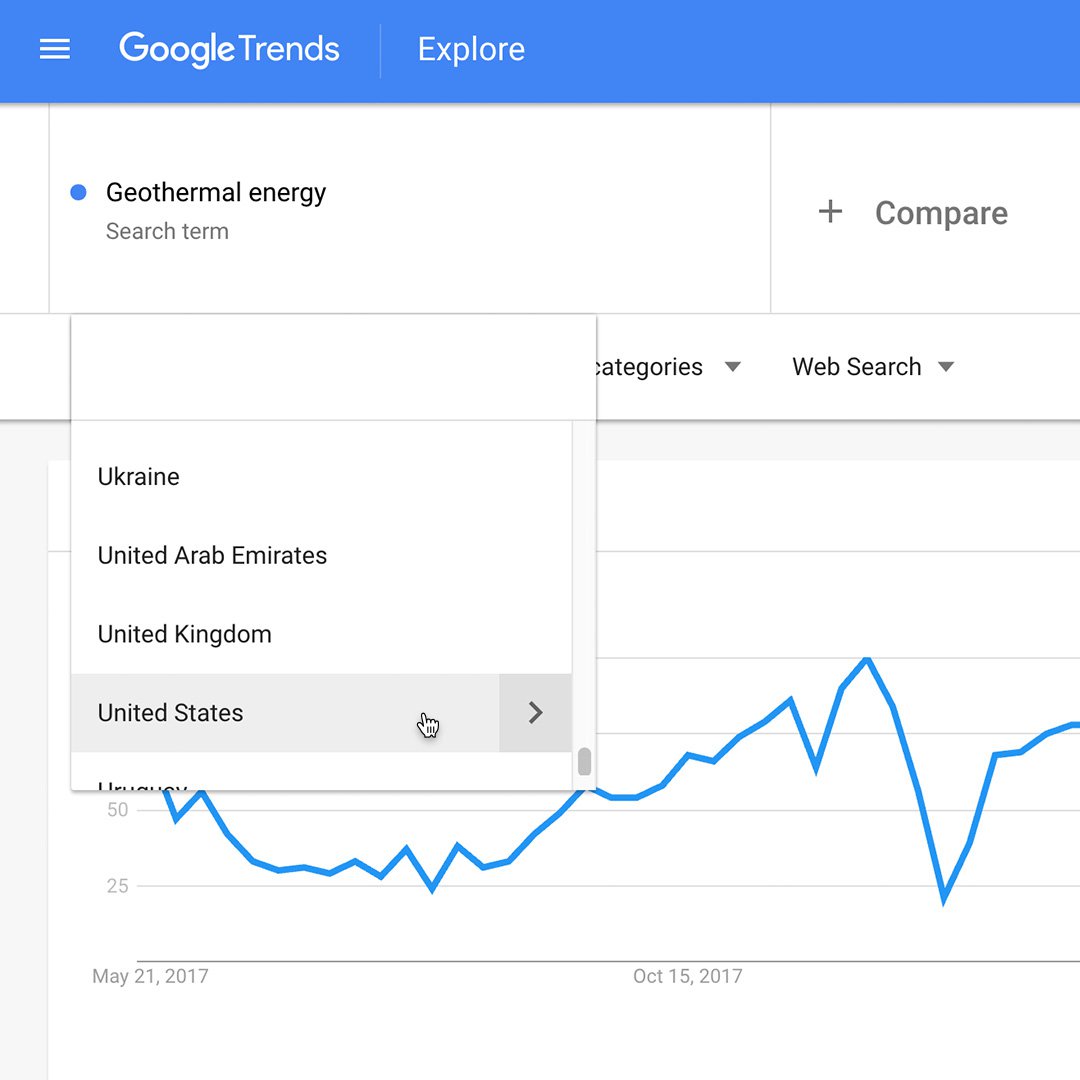
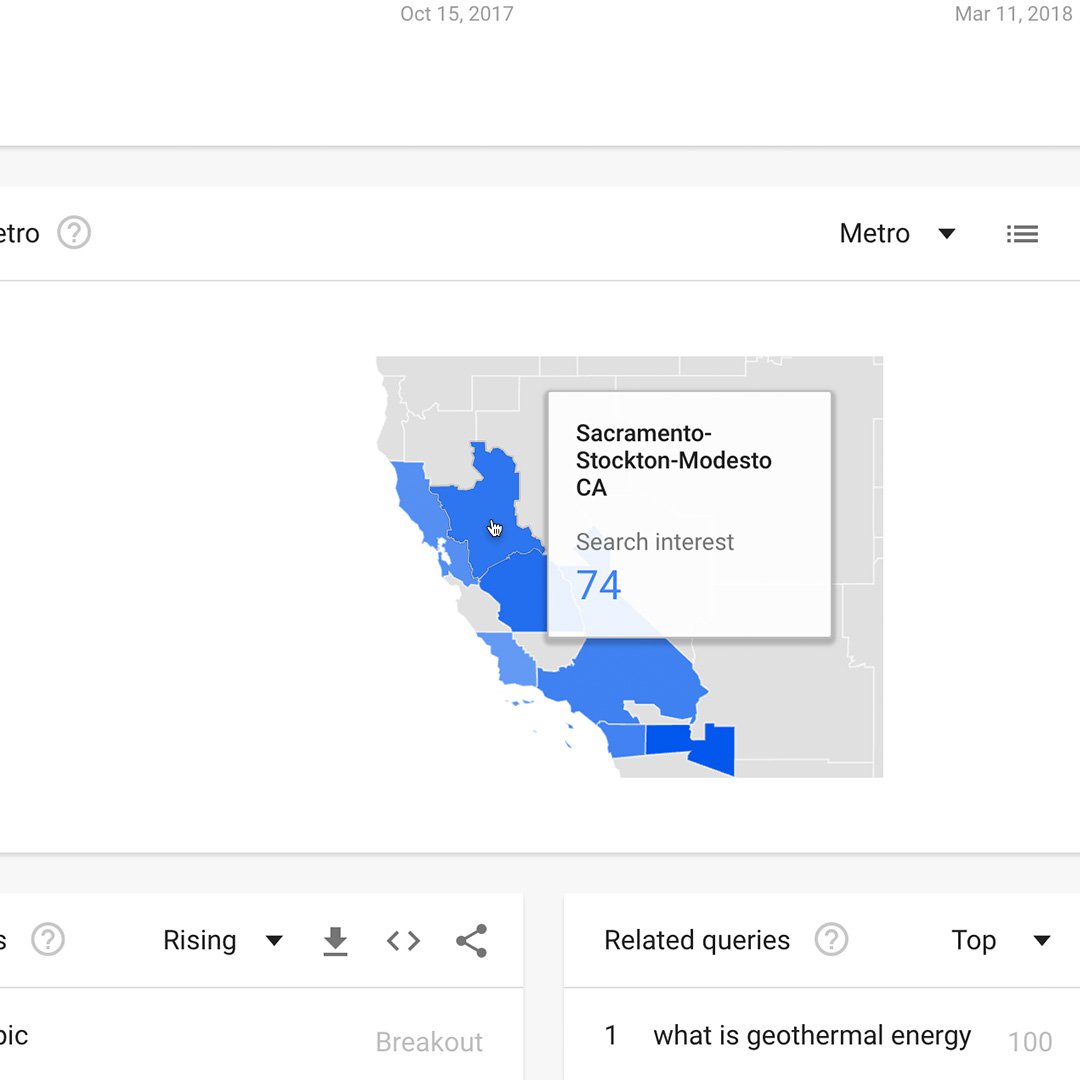
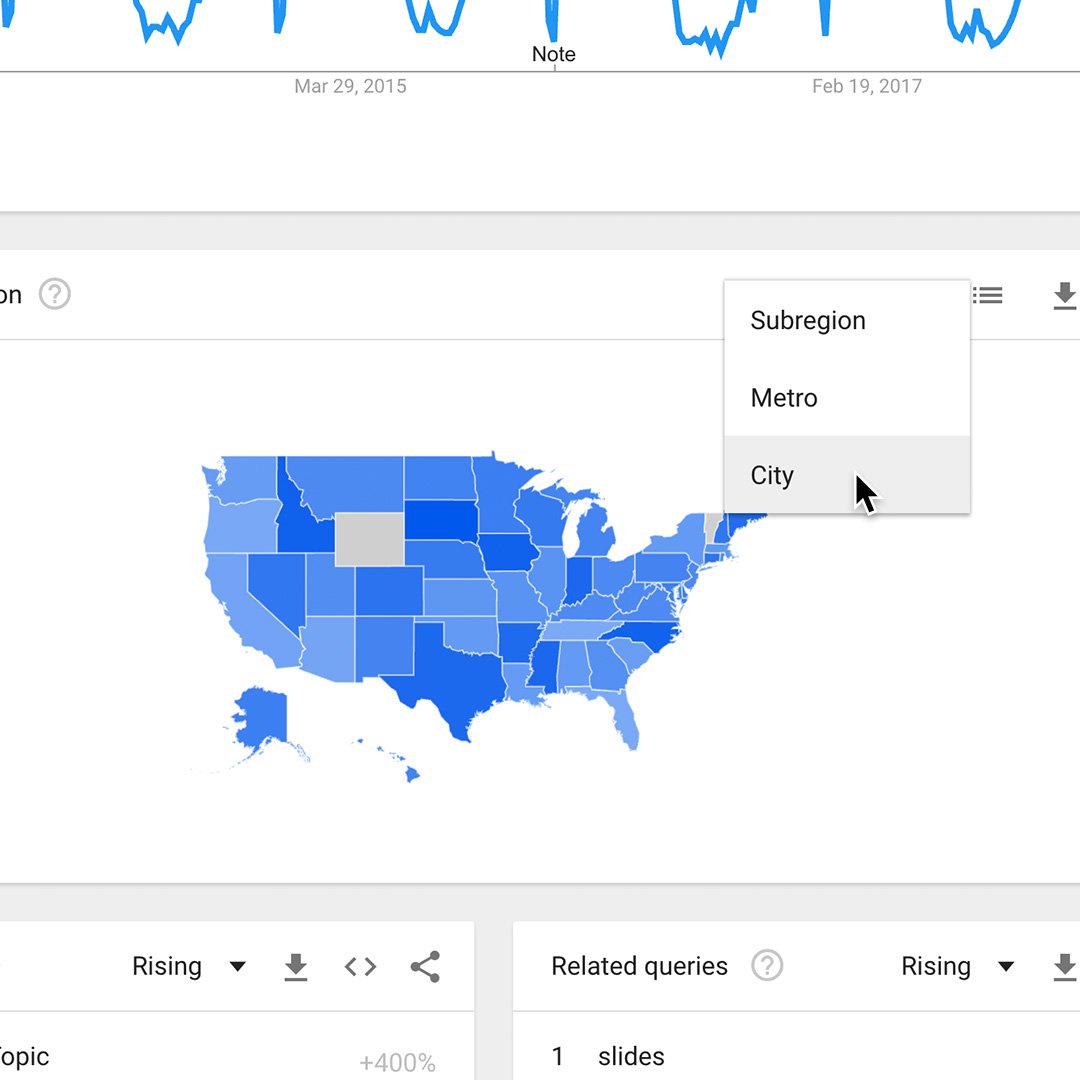
श्रेणियों का उपयोग करके अपने परिणाम परिष्कृत करना।
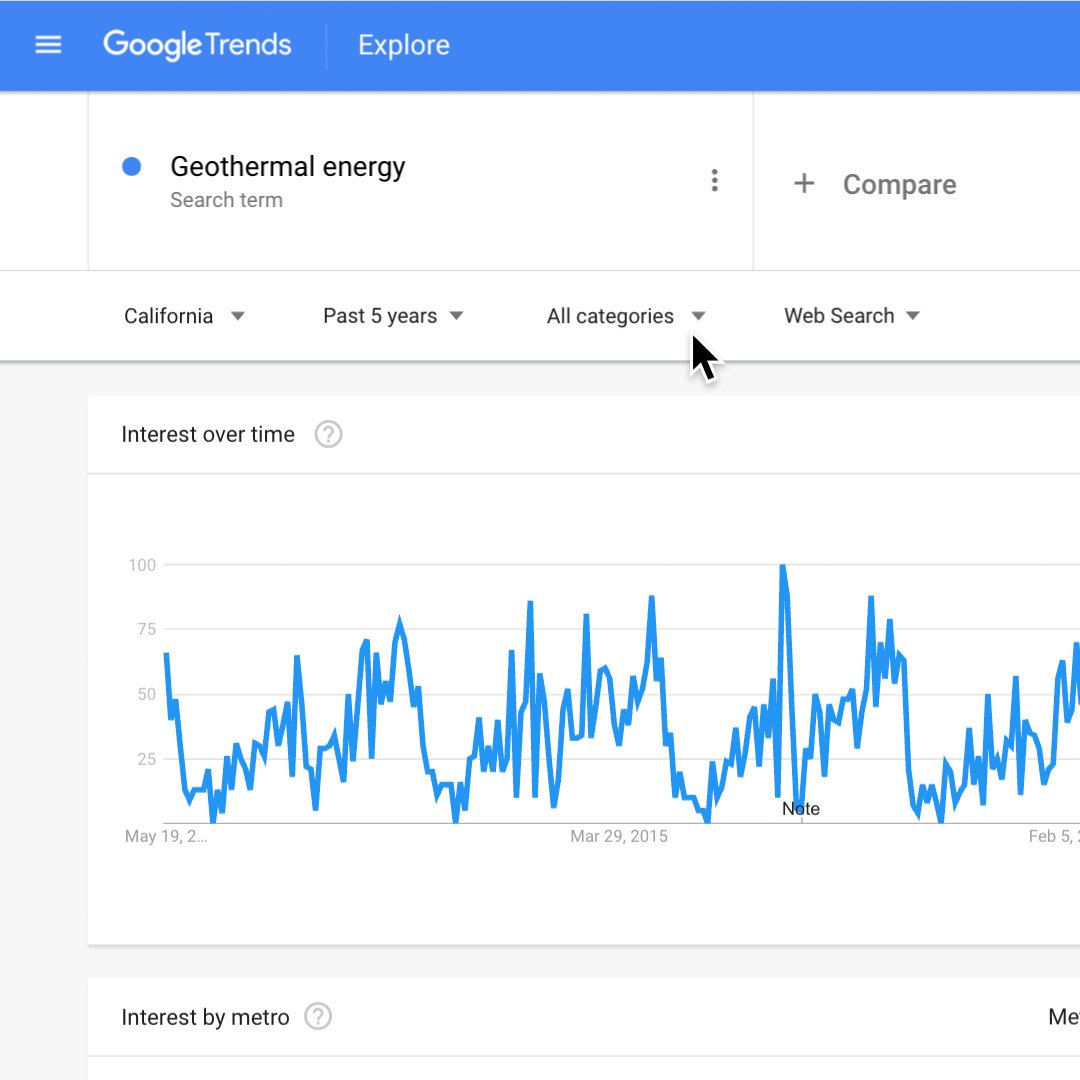
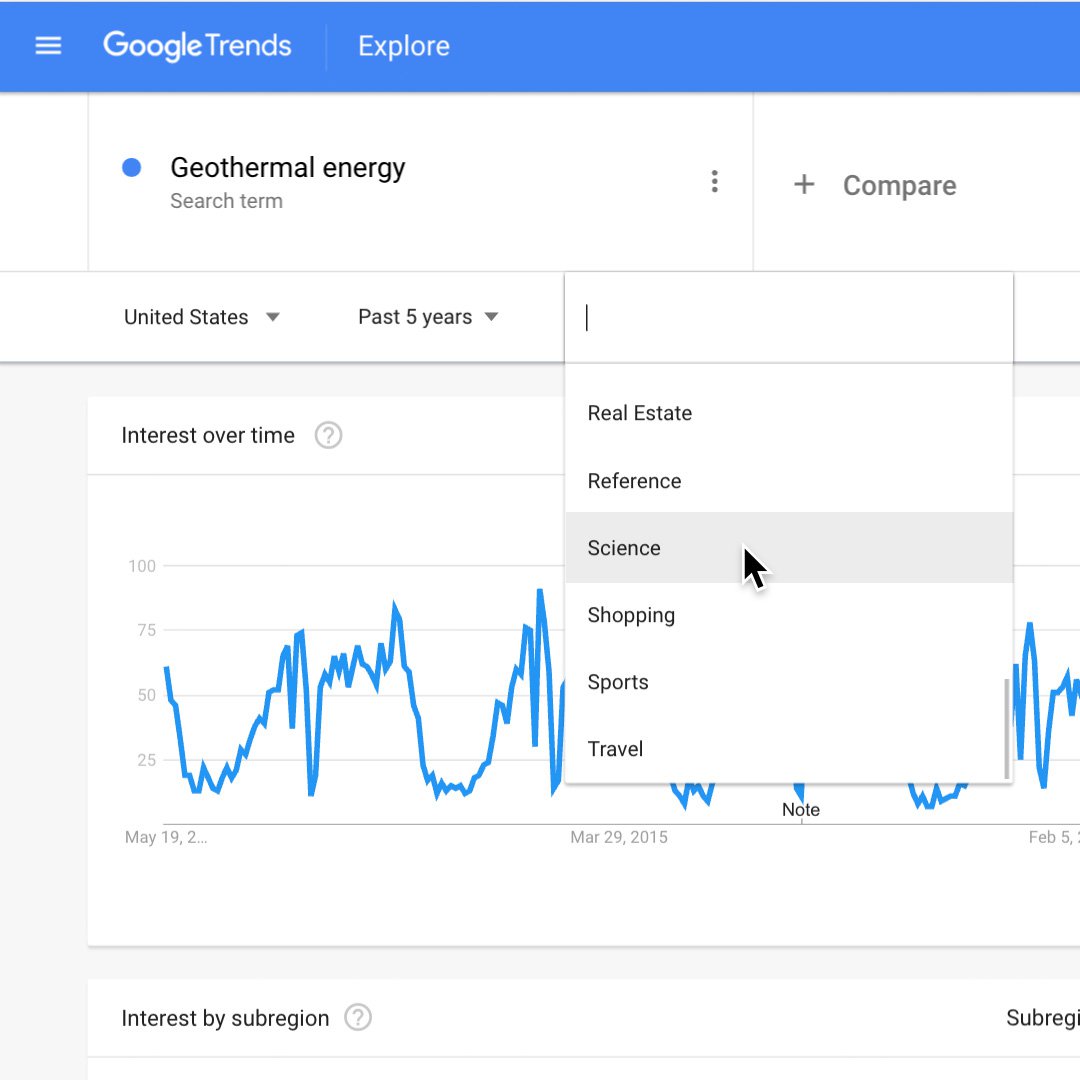
यदि आप अनेक अर्थों वाले शब्द की खोज करने के लिए रुझान का उपयोग कर रहे हैं, तो आप जिस संस्करण को खोज रहे हैं, उसके लिए डेटा प्राप्त करने के लिए आप अपने परिणामों को श्रेणी के अनुसार फ़िल्टर कर सकते हैं।
अपने शब्द की खोज करें, और परिणाम पृष्ठ पर, अपनी श्रेणी के विकल्प प्रकट करने के लिए खोज बॉक्स के नीचे सभी श्रेणियाँ पर क्लिक करें।
अपने पसंदीदा अर्थ से सबसे करीब से संबंधित श्रेणी चुनें।परिणाम उस शब्द के लिए उस संदर्भ में खोजों की संख्या प्रतिबिंबित करेंगे।
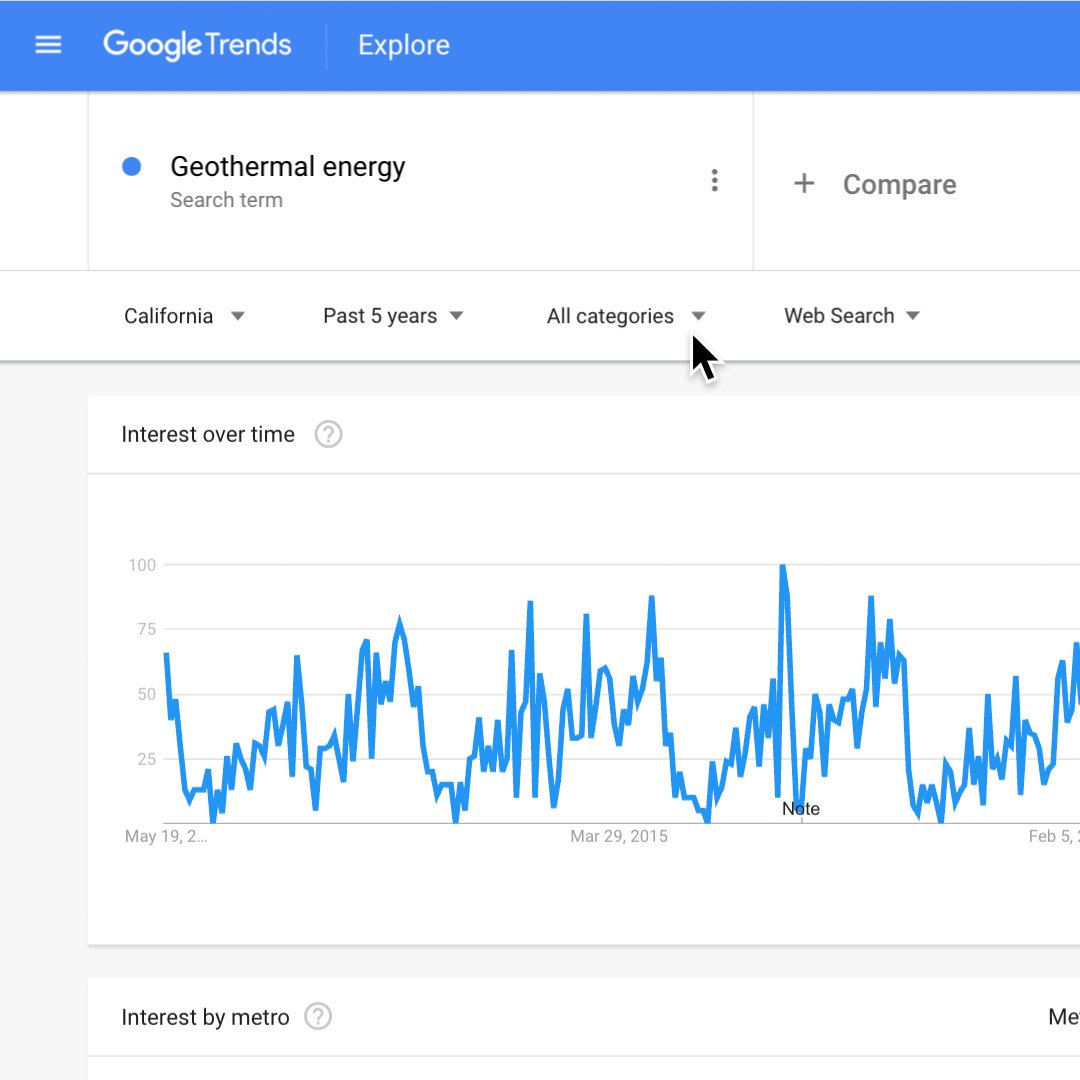
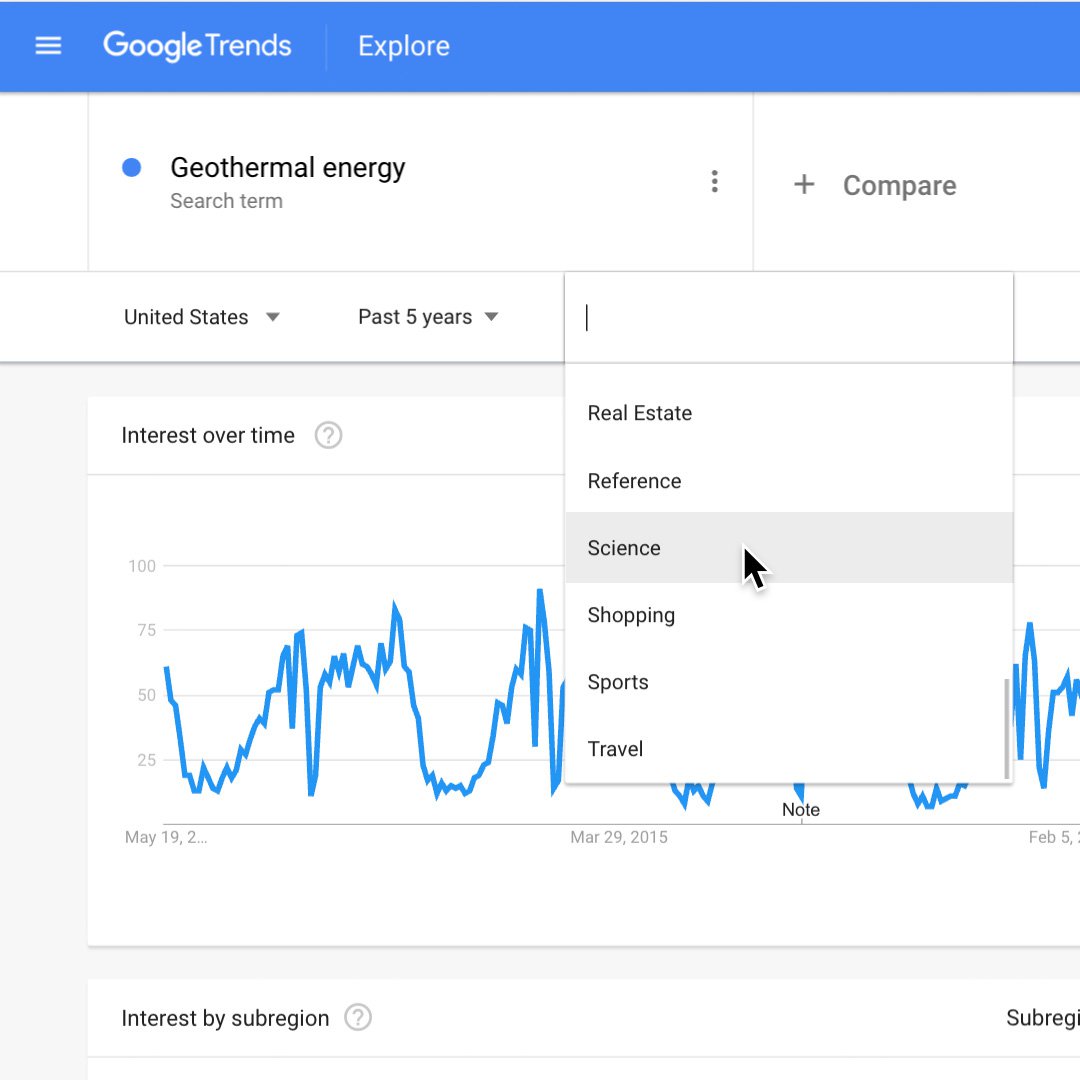
बढ़ते डेटा का उपयोग करना।
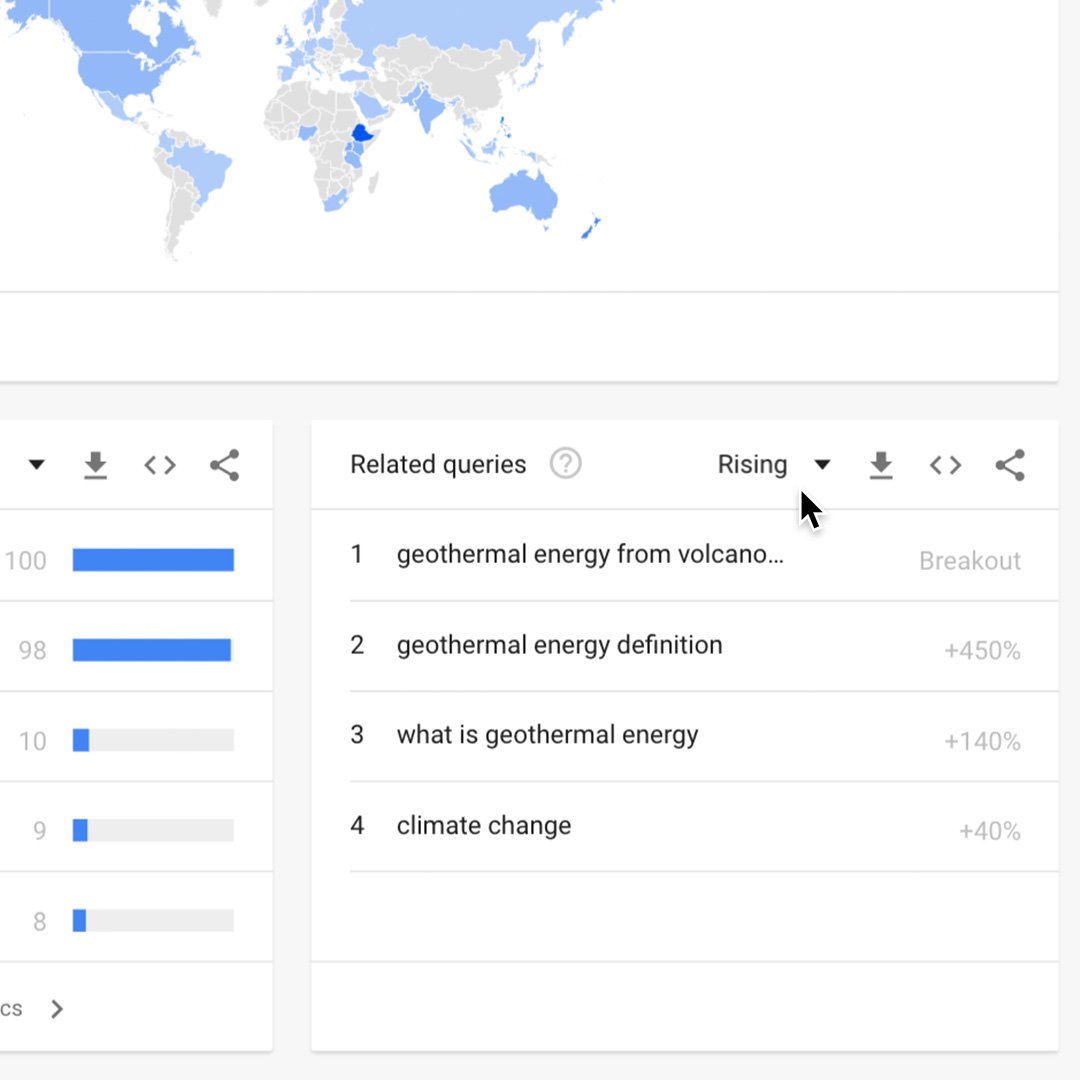
राइजिंगउन शब्दों को दिखाता है, जिन्हें आपके द्वारा दर्ज किए गए शब्द के साथ खोजा गया था (या समग्र, यदि कोई खोज शब्द दर्ज नहीं किया गया), जिसमें अनुरोध की समय अवधि में सबसे महत्वपूर्ण वृद्धि हुई थी। प्रत्येक बढ़ते खोज शब्द के लिए, आपको पिछली समय अवधि की तुलना में शब्द की वृद्धि का प्रतिशत दिखाई देगा। यदि आप "ब्रेकआउट" शब्द देखते हैं, तो इसका मतलब है कि खोज शब्द पिछली समय अवधि में मौजूद नहीं था, और हमारे पास कोई आधार रेखा नहीं है।
प्रतिशत चयनित समय-सीमा में खोज रुचि में प्रतिशत वृद्धि पर आधारित हैं।
उदाहरण के रूप में भू-तापीय ऊर्जा का उपयोग करना, यदि हम पिछले 7 दिनों को देख रहे हैं, तो भू-तापीय ऊर्जा शब्द की खोज में वृद्धि के लिए बेंचमार्क 7 दिन पहले का होगा; अगर यह पिछले 30 दिनों का था, तो बेंचमार्क 30 दिन पहले का होगा।
एकमात्र अपवाद तब होता है, जब पूर्ण इतिहास (2004-वर्तमान) देखते हैं, जब प्रतिशत 2004 पर बेंचमार्क किया जाता है।
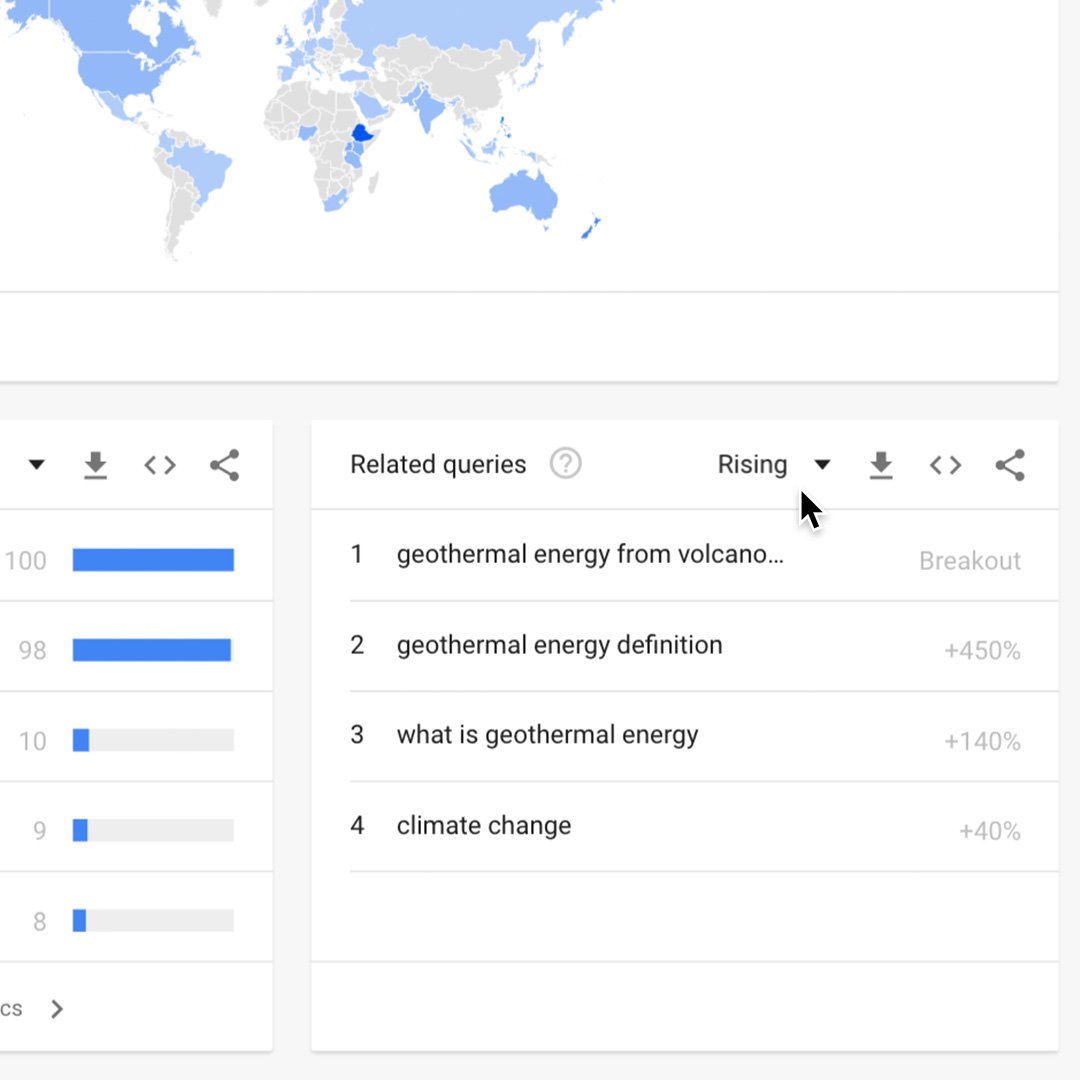
संबंधित क्वेरी ढूँढ़ना।
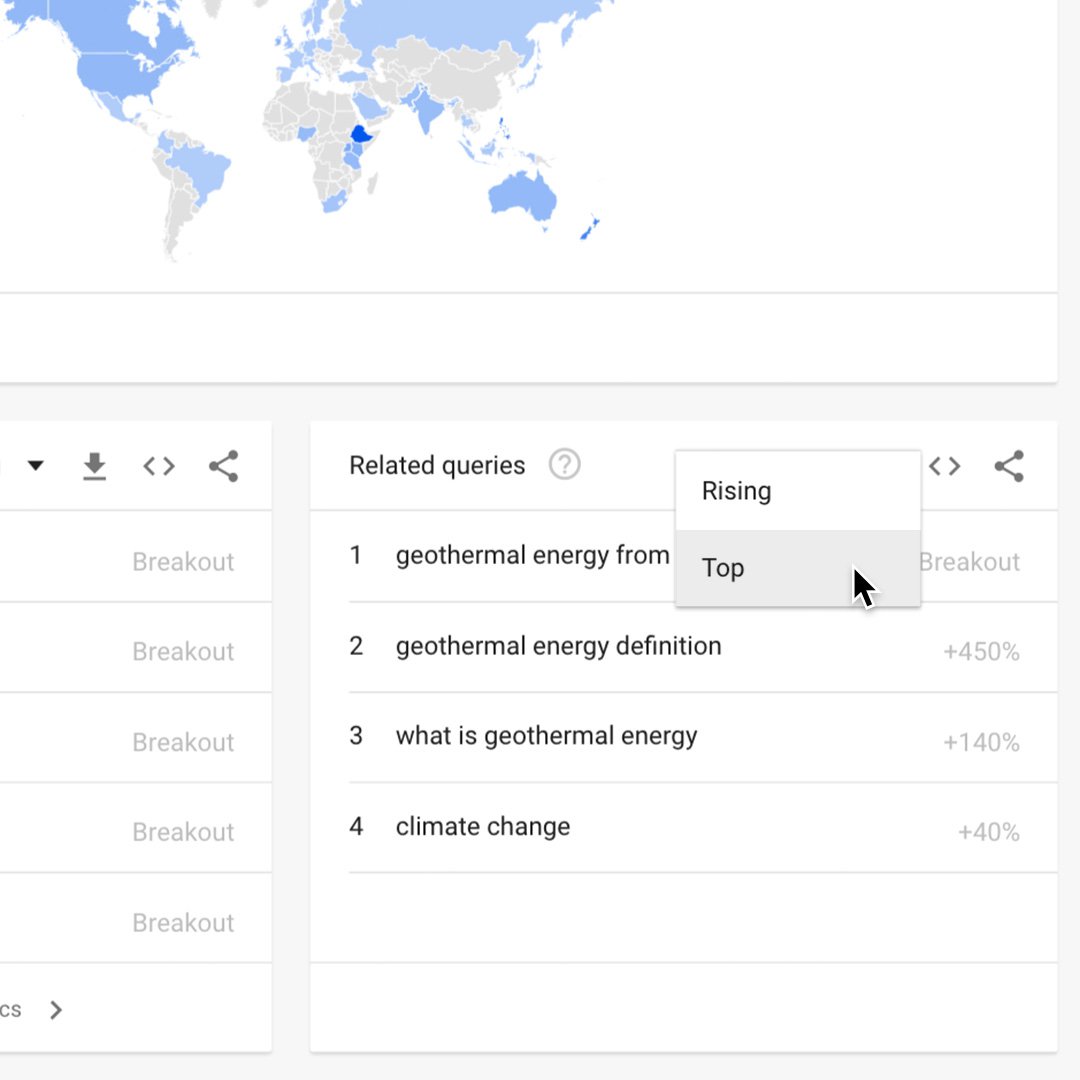
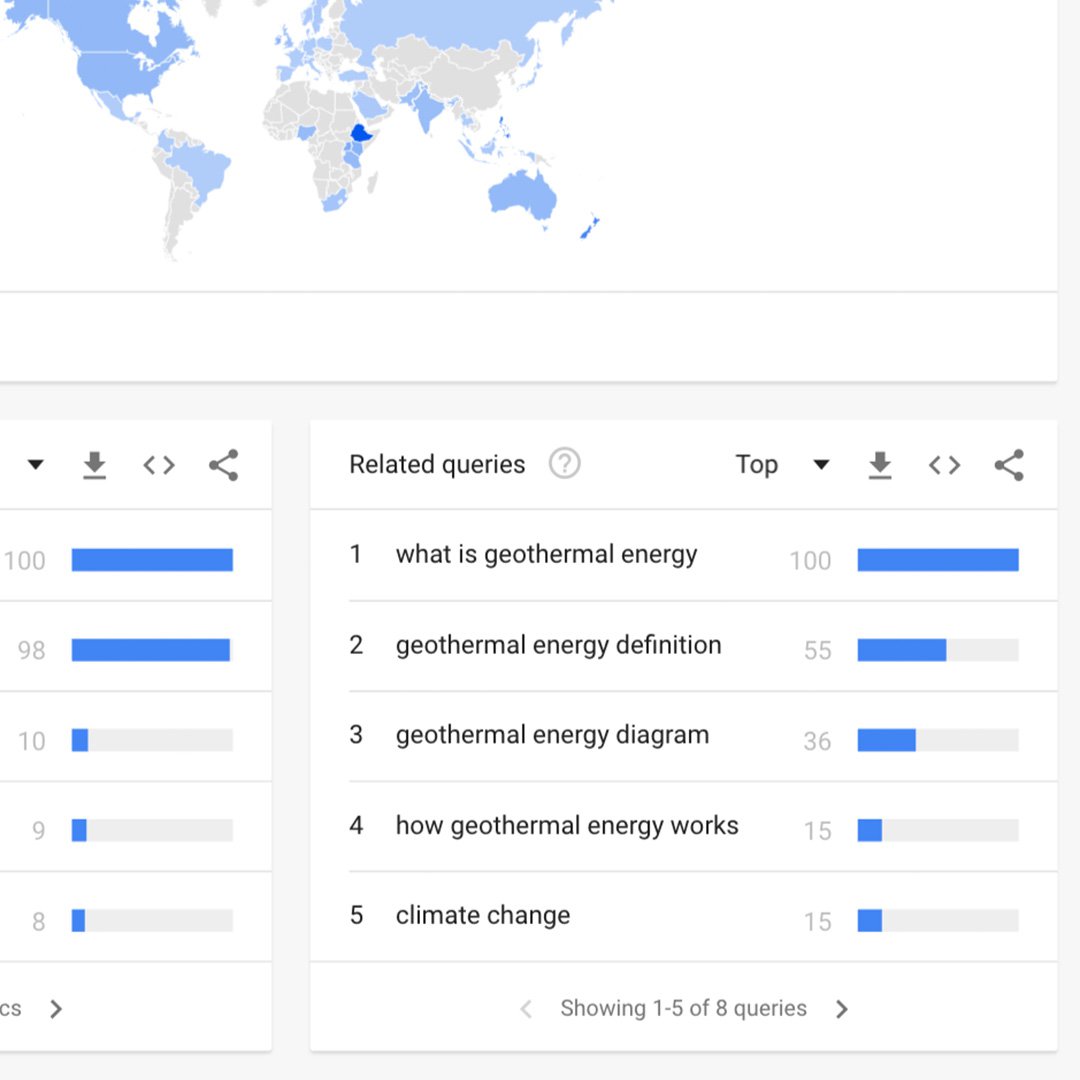
जब आप किसी शब्द की खोज करते हैं, तो संबंधित प्रश्न चार्ट आपके परिणाम पृष्ठ के नीचे प्रकट होगा। किसी विषय या रुझान स्टोरी से जुड़े शीर्ष और बढ़ते शब्द को निर्धारित करने के लिए, संबंधित क्वेरी का उपयोग किया जा सकता है। उदाहरण के लिए, स्टोरी पर अनन्य कोण खोजने के लिए यह उपयोगी हो सकता है।
चार्ट पर, राइजिंग टैब पर क्लिक करें और शीर्ष चुनें।
शीर्ष यह तालिका उन शब्दों को प्रदर्शित करती है, जो आपके द्वारा दर्ज किए गए शब्द के साथ अकसर उसी खोज सत्र में, उसी चयनित श्रेणी, देश या क्षेत्र के साथ खोजे गए हैं।
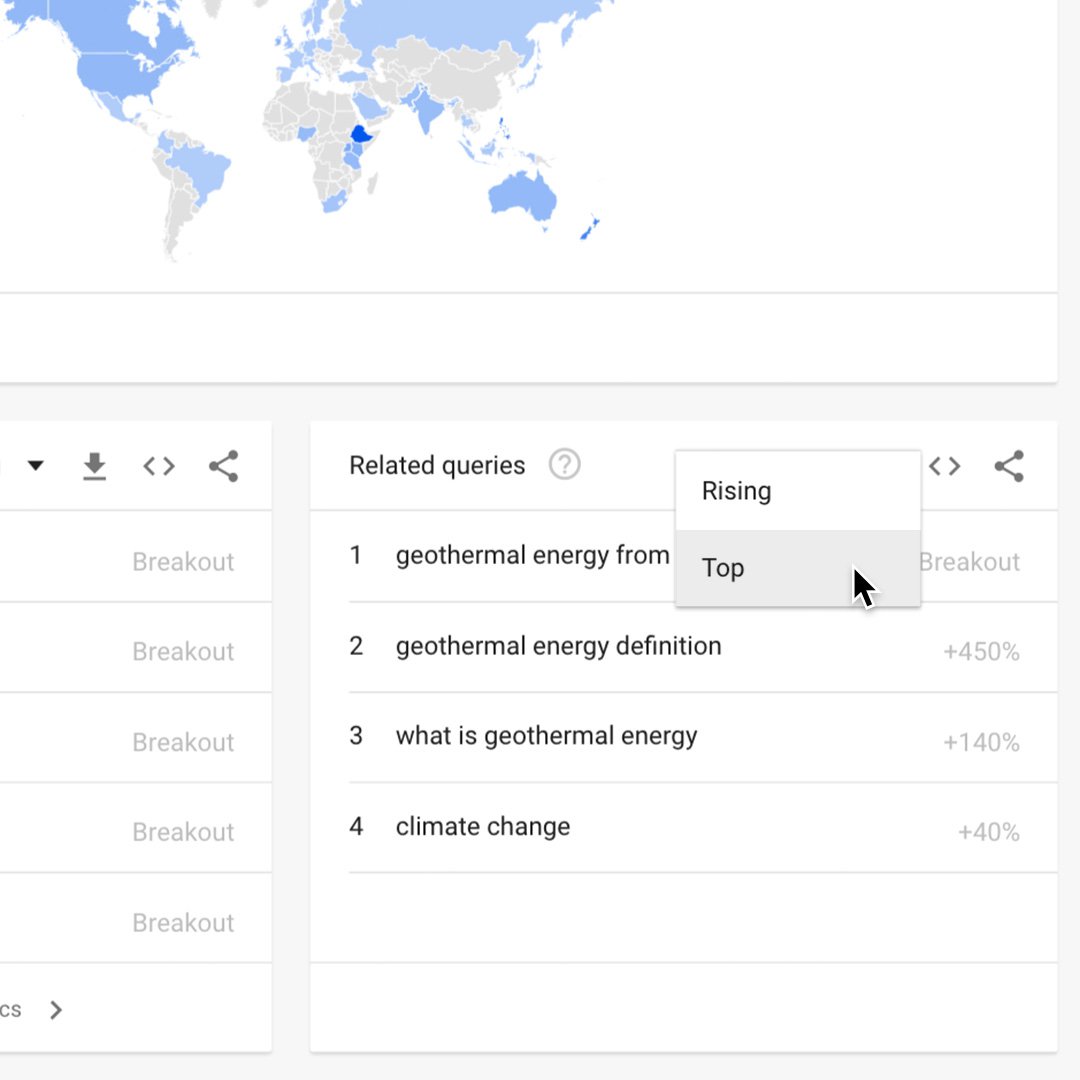
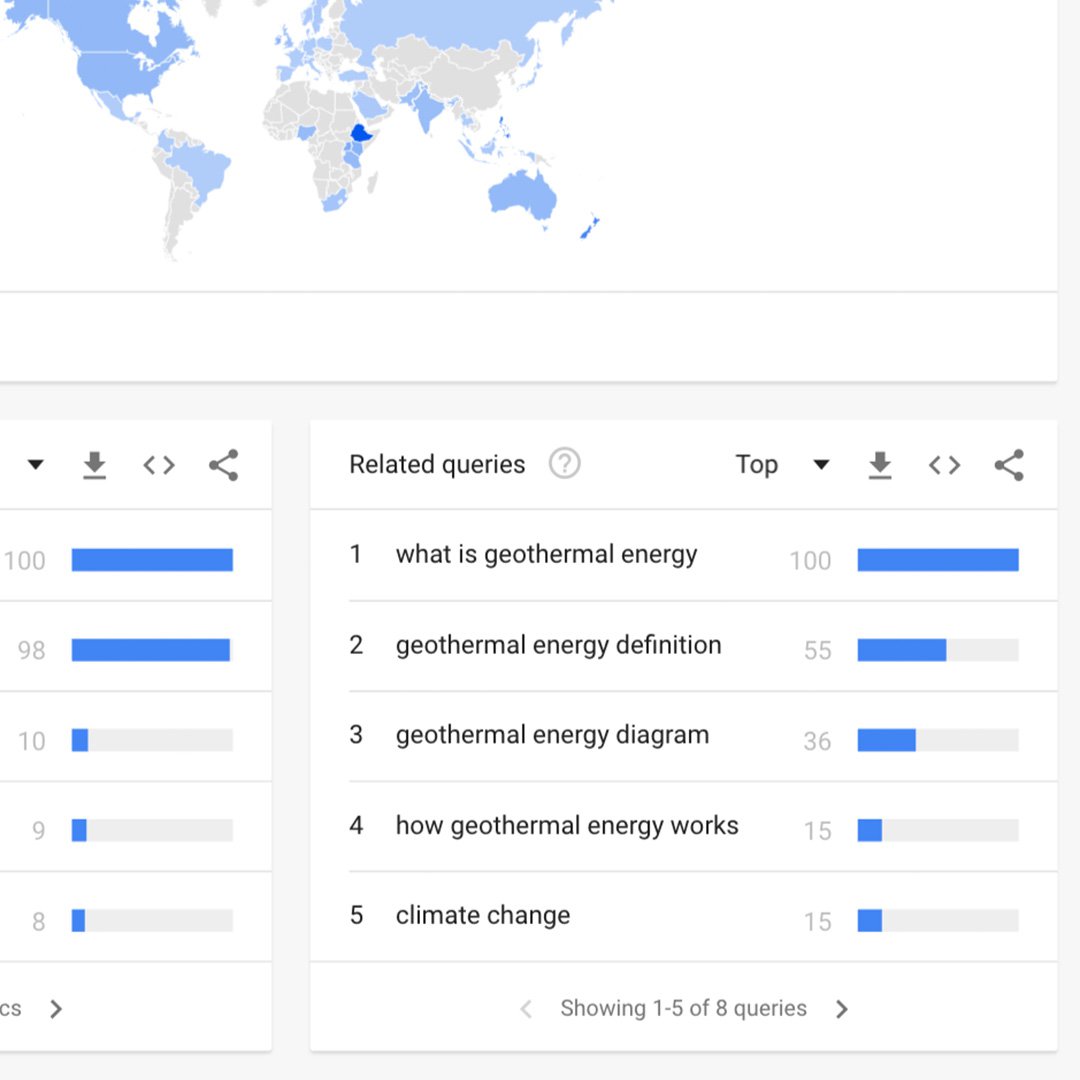
-
विज्ञापन रोकने वाले एक्सटेंशन के बारे में ज़्यादा जानना
लेसनविज्ञापन से होने वाली आय के नुकसान को, विज्ञापन रोकने वाले एक्सटेंशन से वापस पाएं -
-
YouTube निर्माता अकादमी: अपने YouTube कौशलों में सुधार करना।
लेसनसीखें कि उन पाठों तक कैसे पहुँचें और चुनें जो आपकी उपस्थिति को मज़बूत करने में मदद करते हैं।